UQモバイルの新規契約方法まとめ【2025年12月最新】申し込み手順を写真付きでレビュー
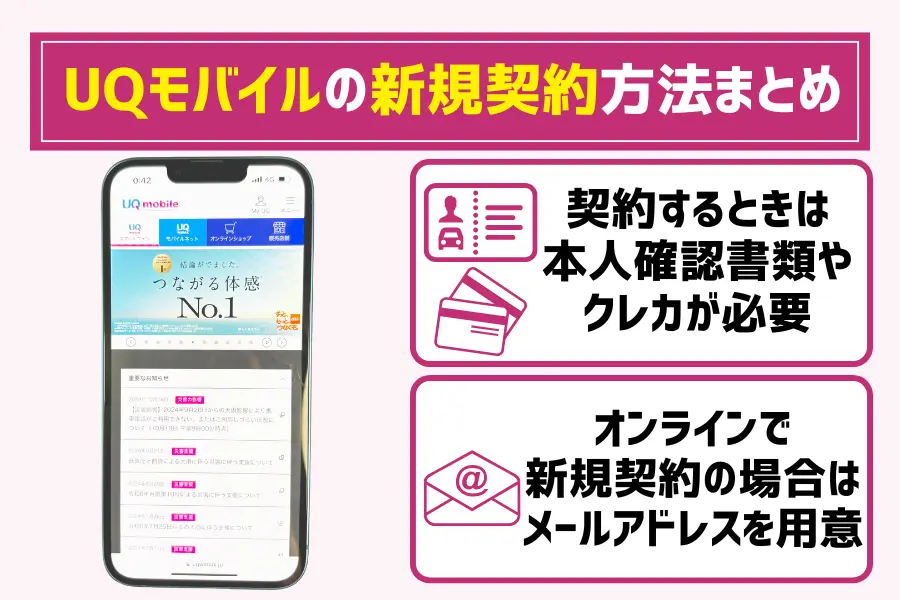
UQモバイルで新規契約を行う際には、オンラインと店舗それぞれで必要なものがあるので用意してください。
オンラインから新規契約する場合は、メールアドレスや本人確認書類、クレジットカードなどの支払い情報が必要です。

お得なキャンペーン情報


UQモバイルの新規契約で必要なもの
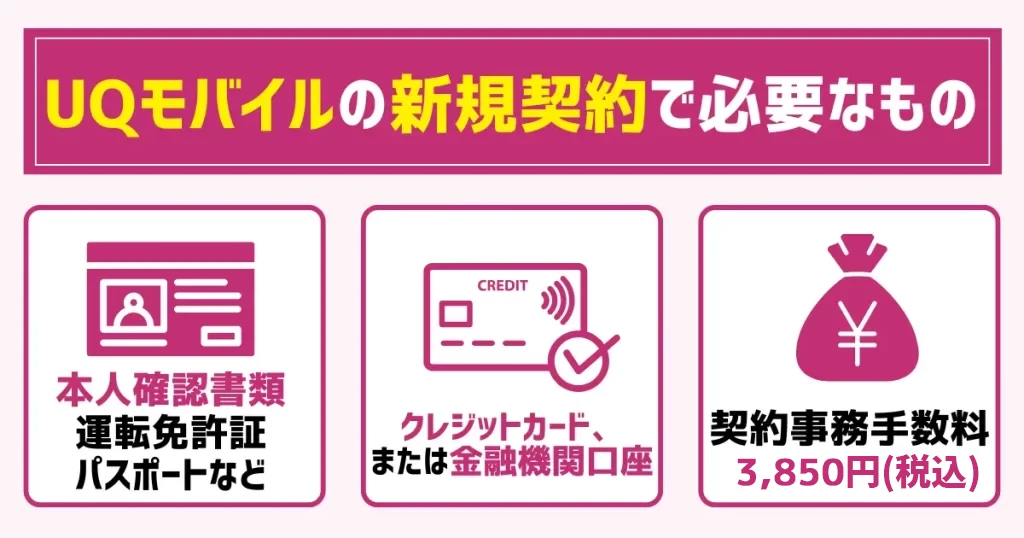
【オンラインで手続き】UQモバイルの新規契約で必要なもの
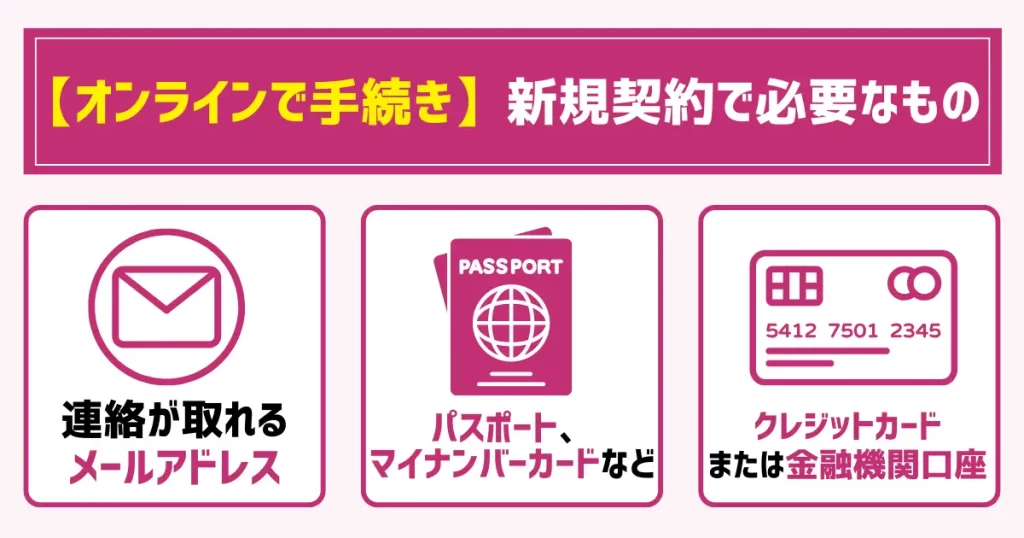
UQモバイルの新規契約時に必要なものは、以下の通りです。
| 必要なもの | 詳細 |
|---|---|
| 連絡が取れるメールアドレス | ・申し込み完了メールを受信するために必要 ・@kddi.comの受信設定ができるアドレス |
| 本人確認書類 | ・運転免許証、パスポート、マイナンバーカードなど ・有効期限内のものが必要 |
| 支払い方法 | クレジットカード、または金融機関口座 |
| 契約時の費用 | 契約事務手数料:3,850円(税込) |
契約者と利用者が異なる場合や、未成年者が契約する場合には、親権者の同意書や本人確認書類も必要です。
利用できるクレジットカードや銀行には一部制限があるため、事前に確認しておきましょう。
その他、下記のケースでは例外的に必要なものなどがあるので、注意してください。
| ケース | 必要なもの/注意点 |
|---|---|
| 名義人が未成年の場合 | ・親権者同意書や、親権者の本人確認書類が必要 ・親権者同伴での申し込みが原則 |
| 代理人での申し込みの場合 | ・契約者本人のみが申し込み可能 ・障がい者など一部例外を除き、代理人申し込みは不可 |
| 補助書類が必要な場合 | 「公共料金の領収書」や「住民票」など、指定されたものを用意 |
なお、住所変更や支払い方法の変更時には、補助書類として公共料金領収書や住民票が必要になることがあります。
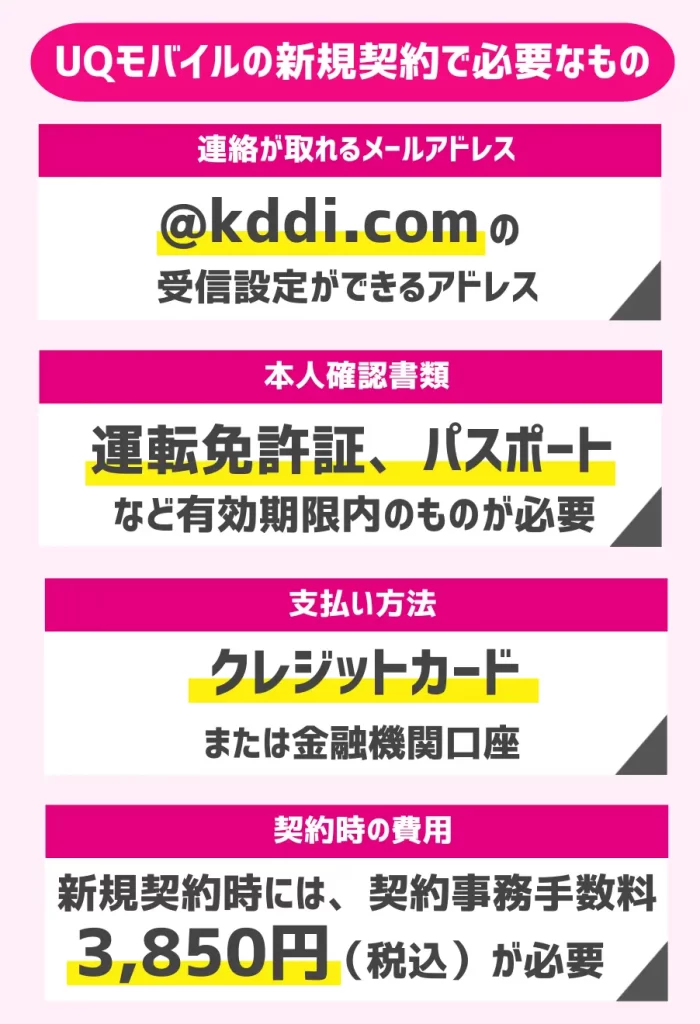
【店舗で手続き】UQモバイルの新規契約で必要なもの

UQモバイルの新規契約を店舗で行う場合、本人確認書類を持参する必要があります。
代表的な本人確認書類として、運転免許証やパスポートなどが挙げられます。
契約には3,850円(税込)の契約事務手数料がかかり、スマホを購入する場合は別途端末費用が発生します。
なお、事前に来店予約をしておくとスムーズです。
| 必要なもの | 詳細 |
|---|---|
| 契約時の費用 | ・契約事務手数料:3,850円(税込) ・(端末セットを購入する場合)スマホの代金 |
| 本人確認書類 | 運転免許証、パスポートなど |
| 支払いで使うもの | クレジットカード(※1)や現金 ※口座振替も可能 |
月々の支払い方法はクレジットカード、または口座振替が選べ、法人契約では振込にも対応しています。
クレジットカードでの支払いでは、VISAやMasterCardなど主要なブランドが利用可能ですが、海外発行のカードは使用できない場合もあります。
また、利用できる金融機関は都市銀行、地方銀行、信用金庫、ゆうちょ銀行など幅広く対応しています。
口座振替を希望する場合は、金融機関のキャッシュカードが必要です。
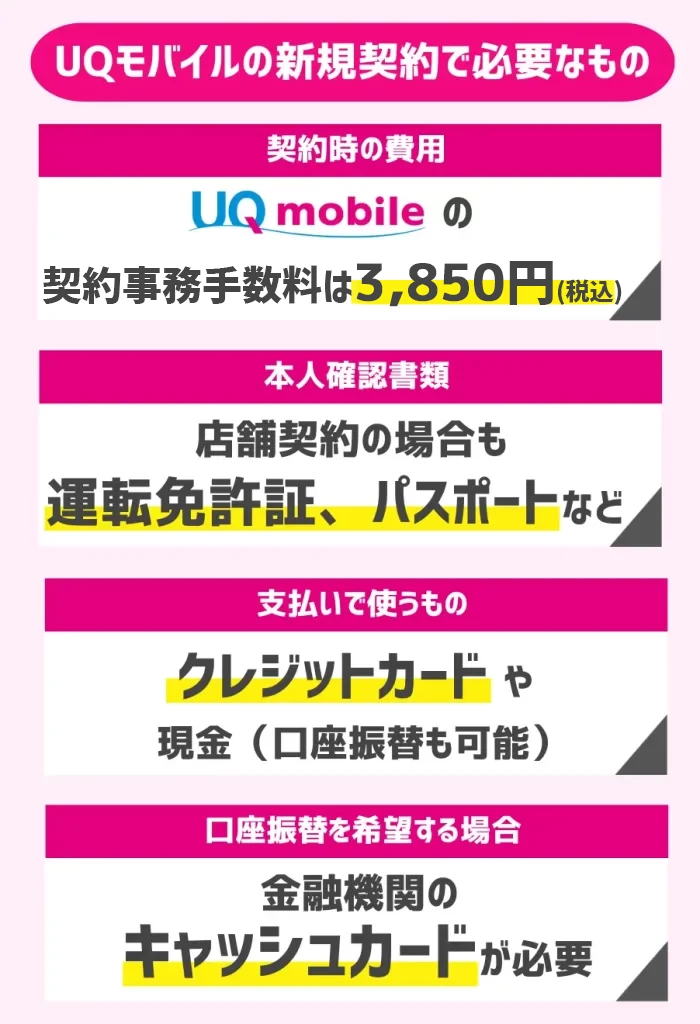
UQモバイルの新規契約の手順まとめ!実際に申し込みしてみた
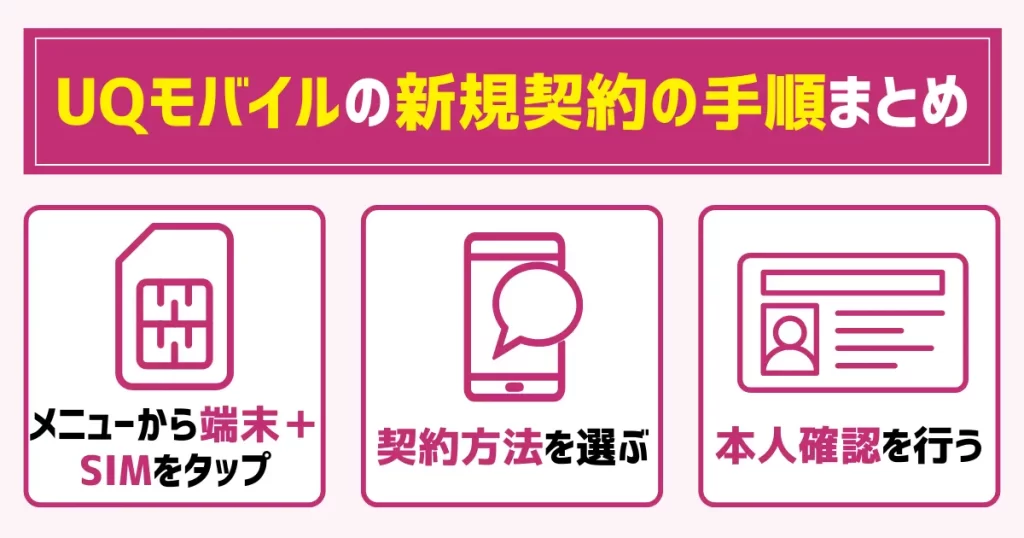
実際にUQモバイルを新規契約した上で、手順を写真付きで解説していきます。
今回、下記の契約内容でUQモバイルを申し込みました。
- 料金プラン:トクトクプラン
- オプション:基本付けず、不要なオプションは全て外して契約
- 契約方法:新規契約
- 端末セットで購入したスマホ:iPhone13(128GB)
- 端末の支払い方法:一括払い
手順はできるだけ細かく写真付きで解説しているので、これから申し込む人はぜひご参考ください。
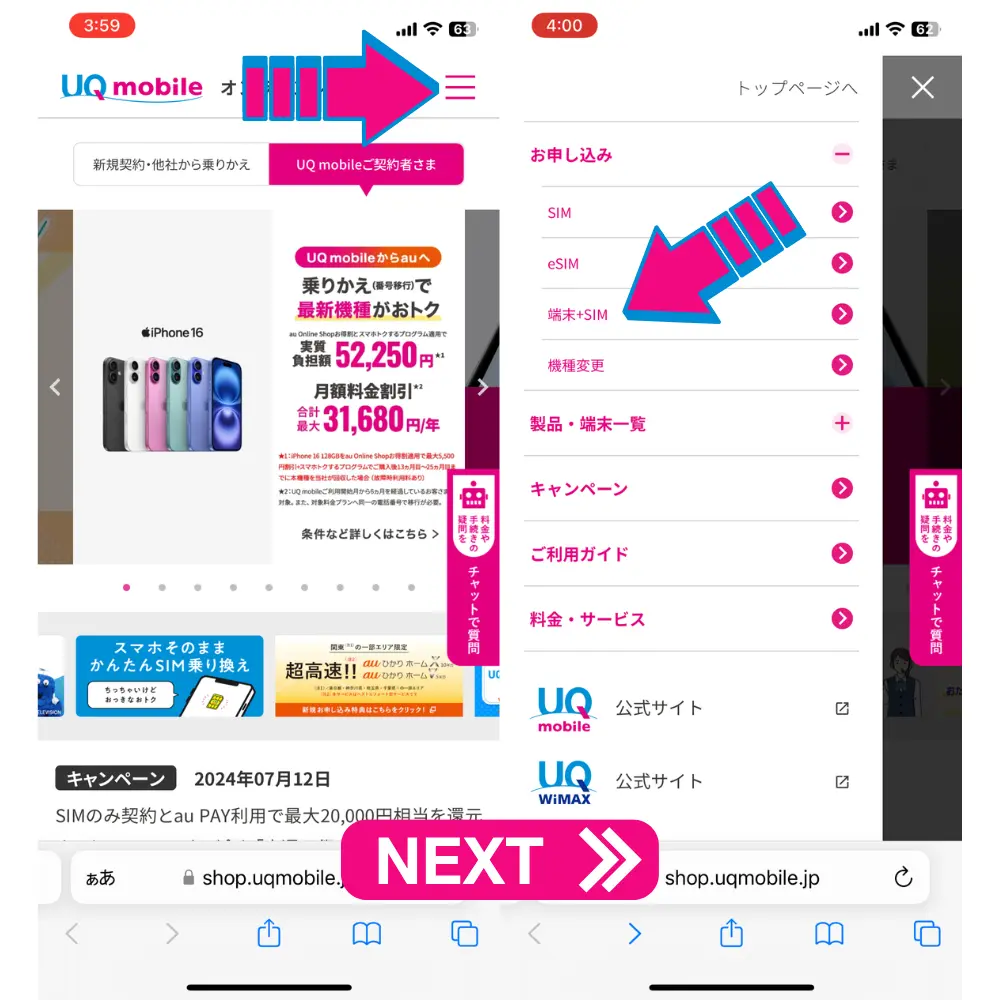
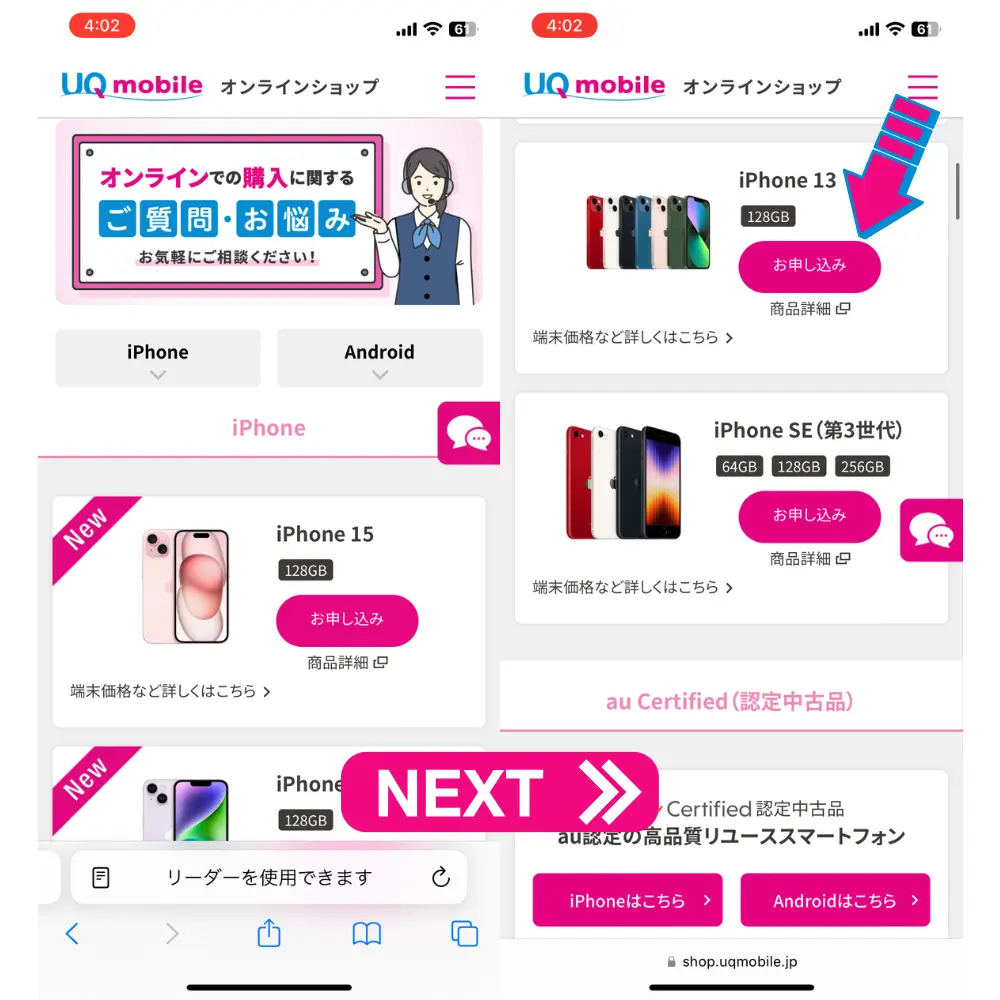
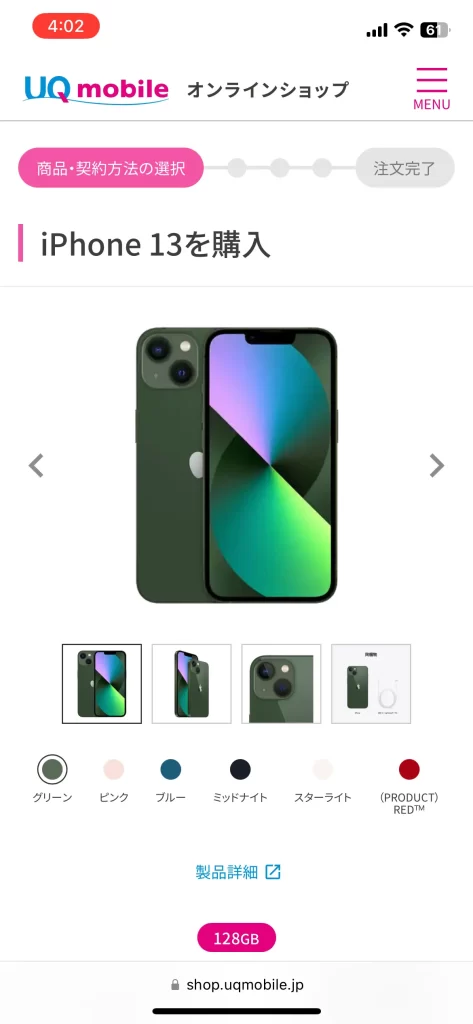
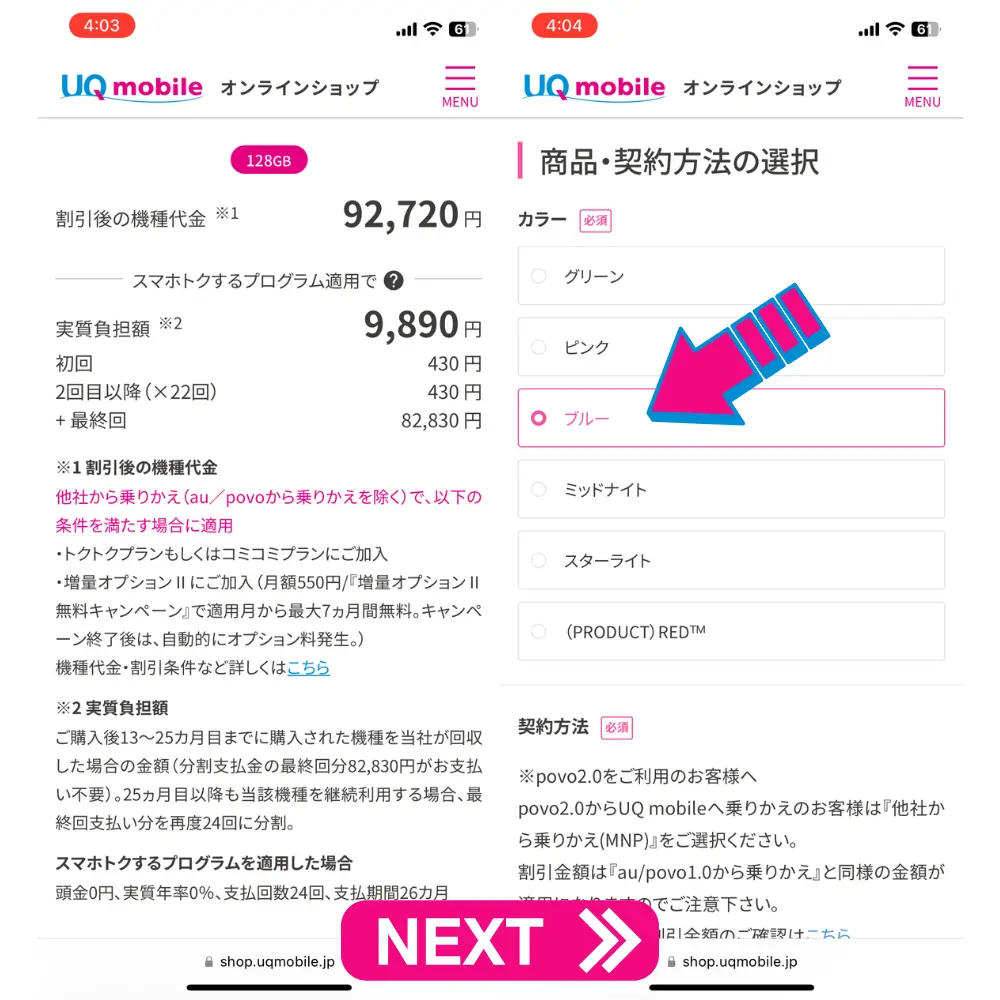
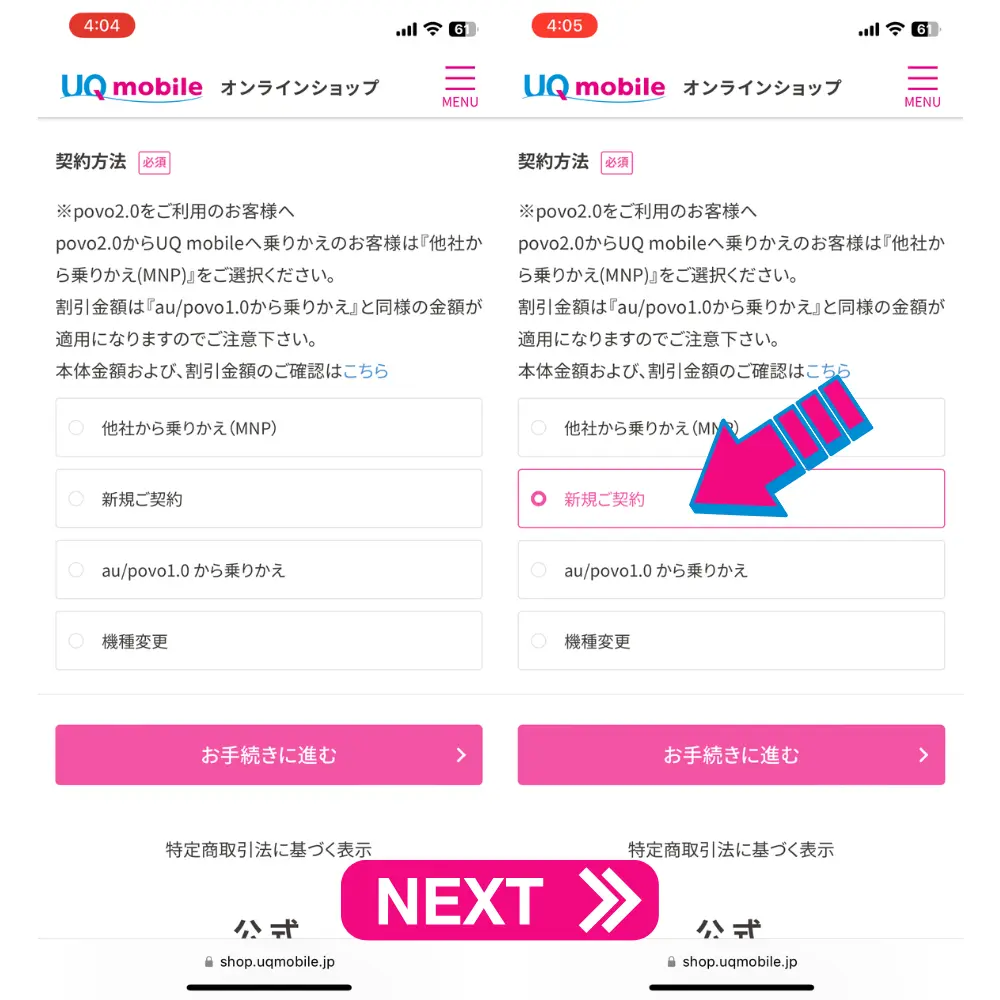
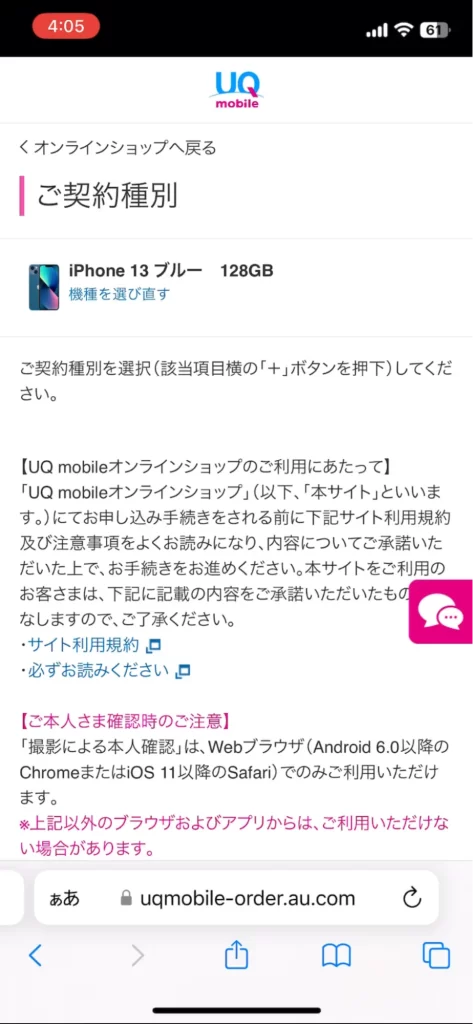
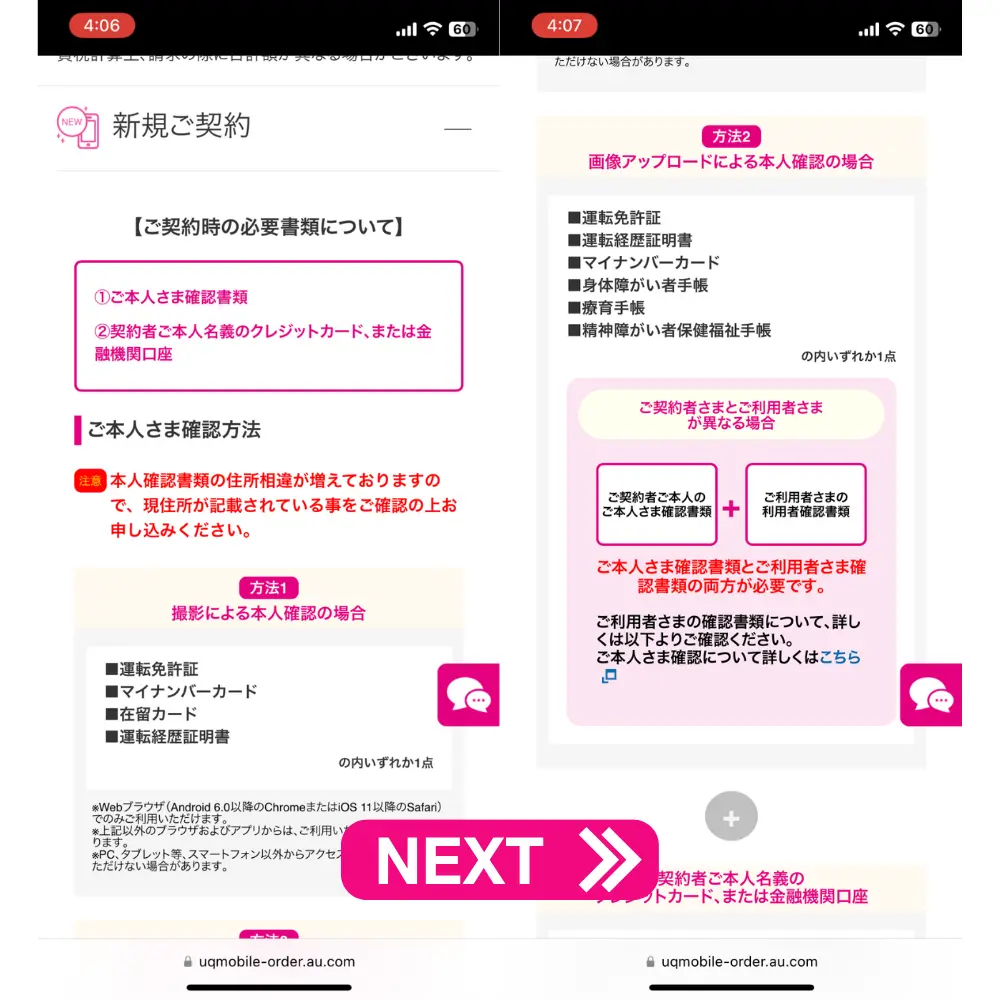
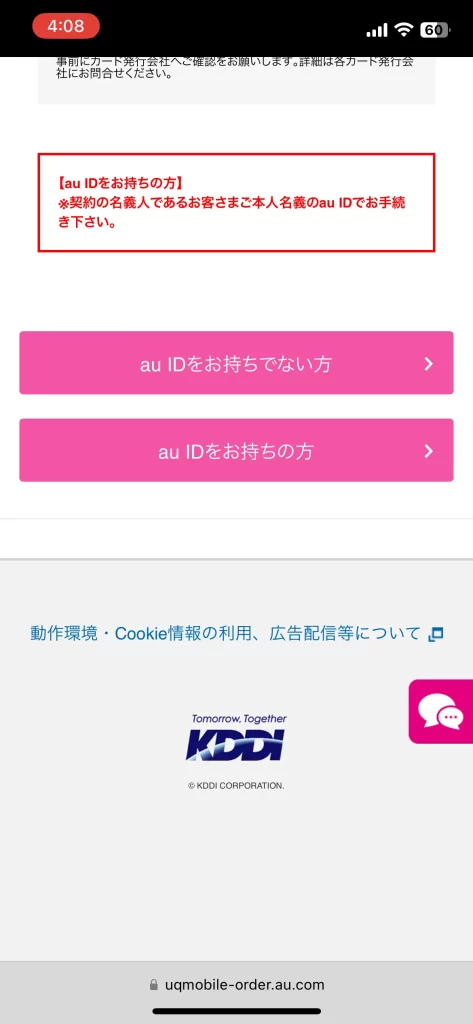
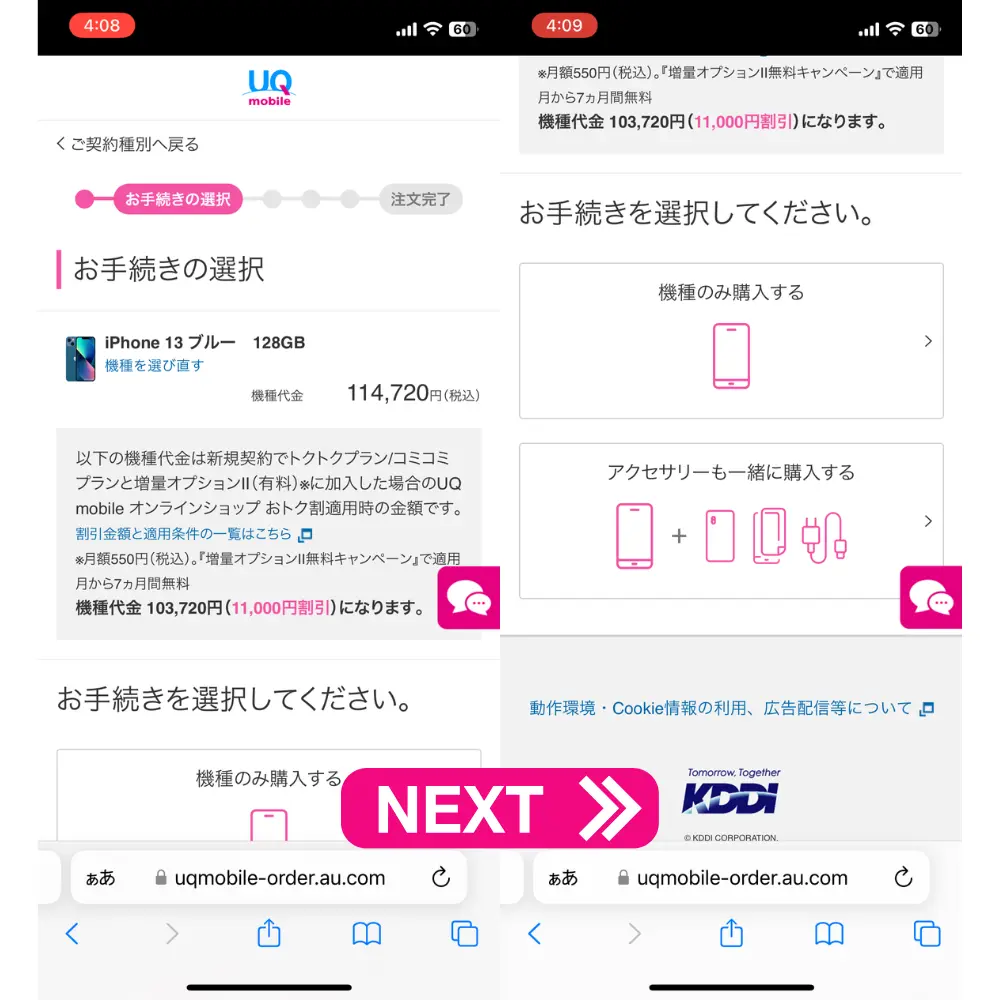
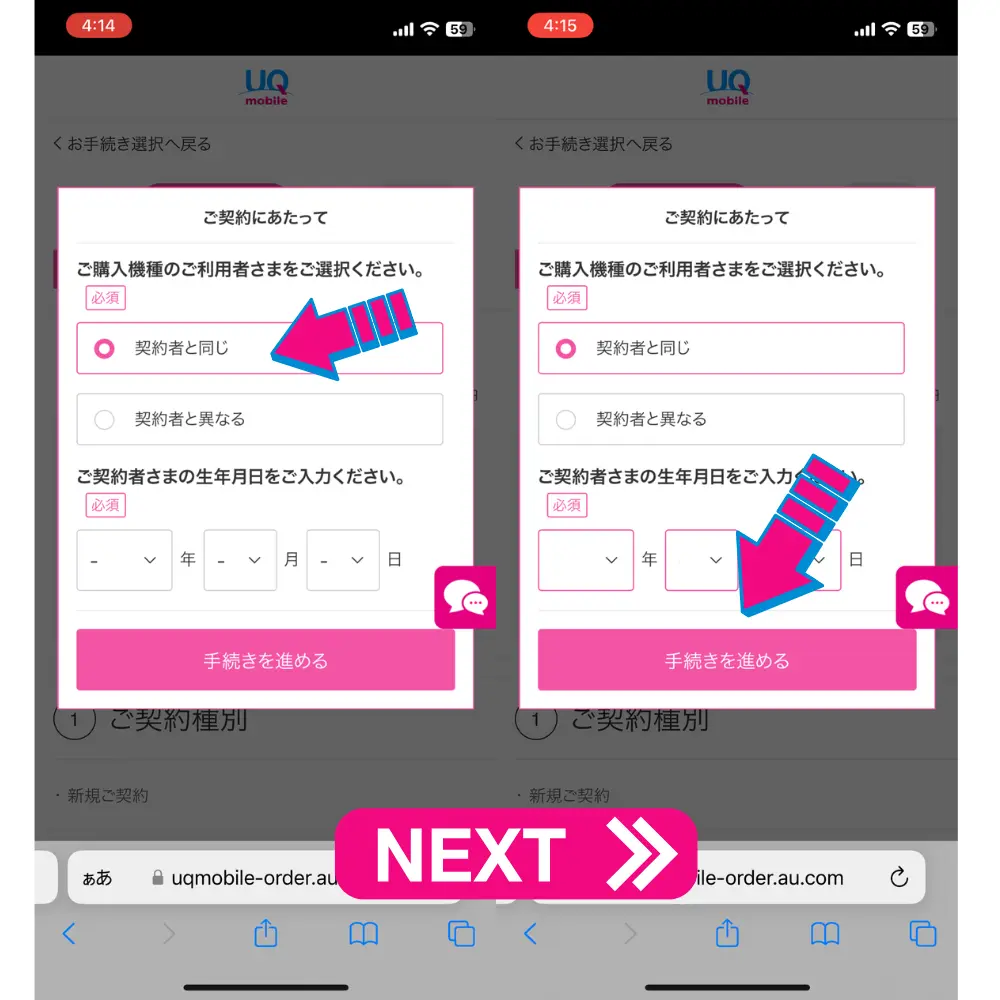
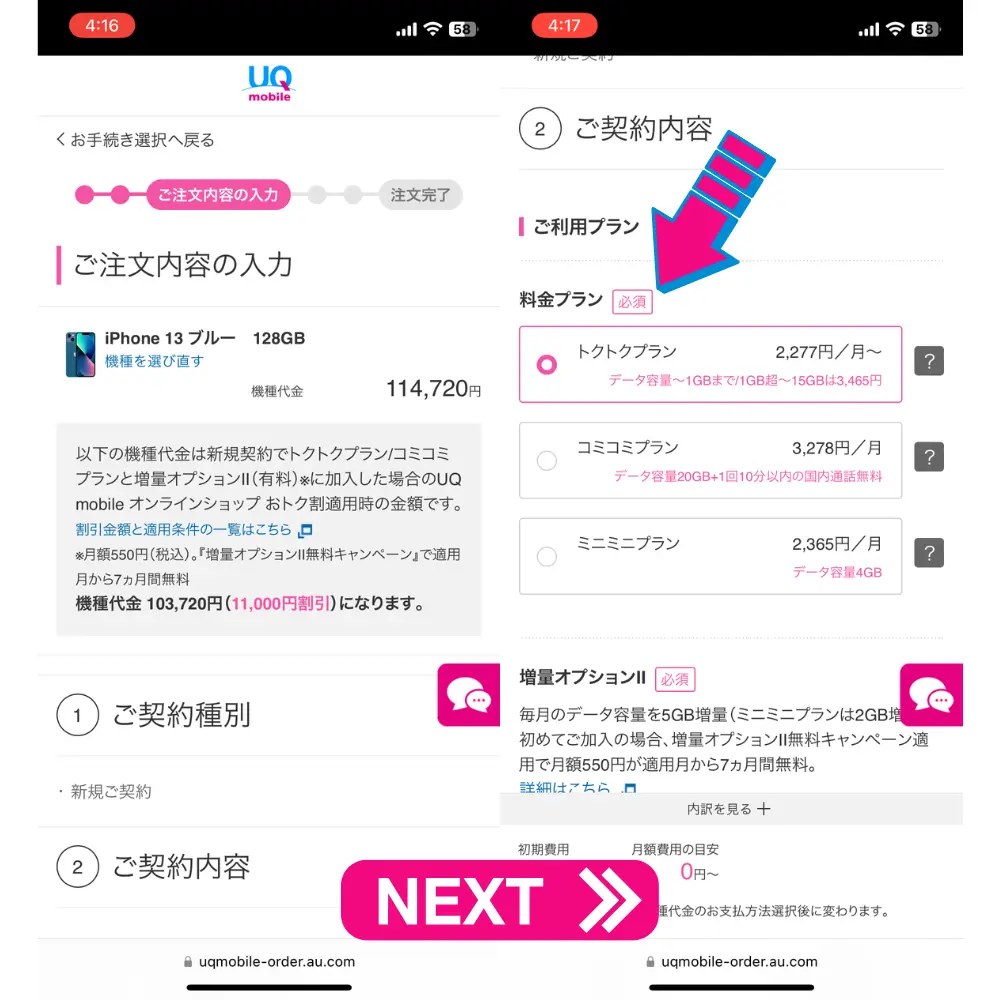
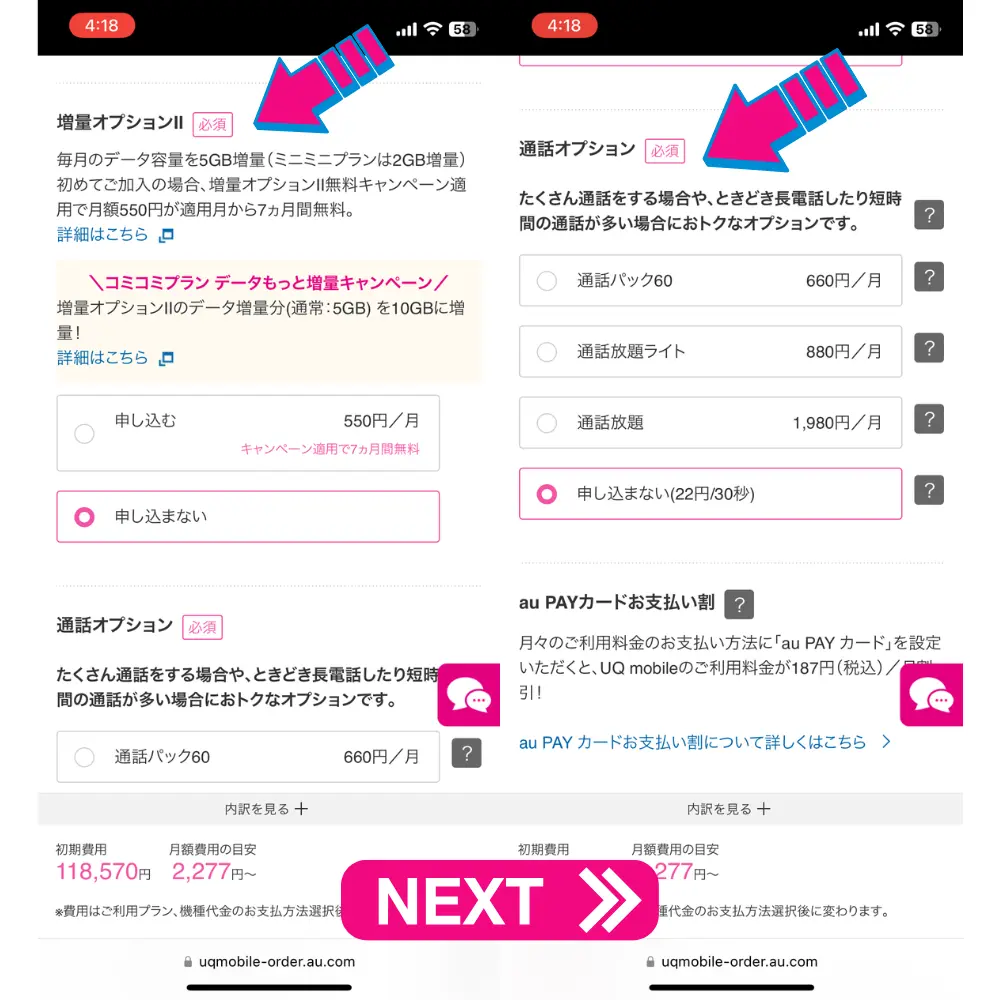
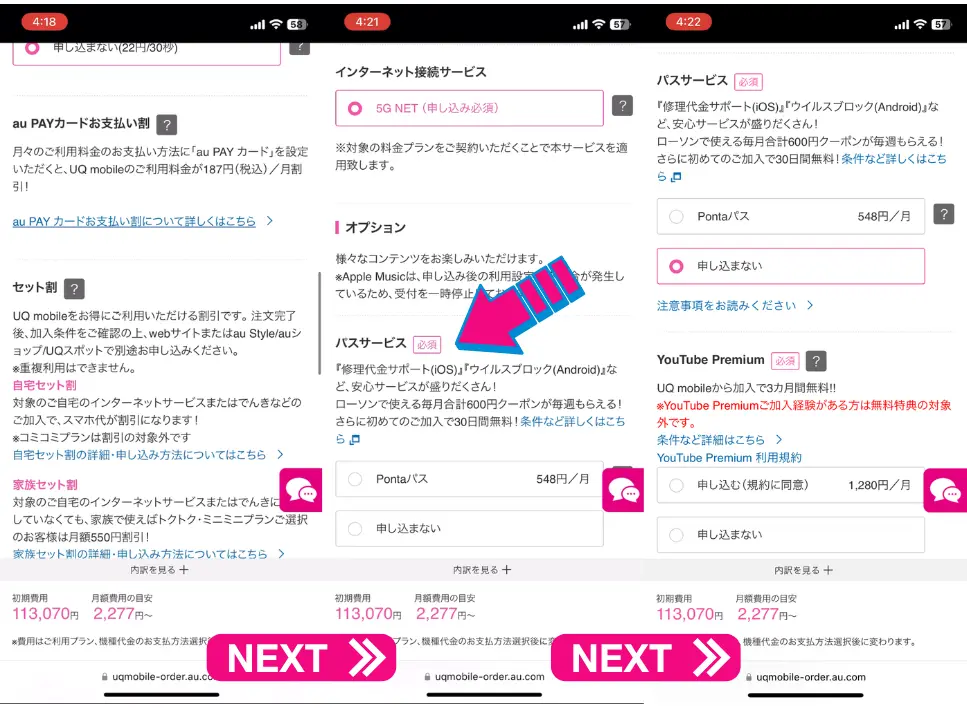
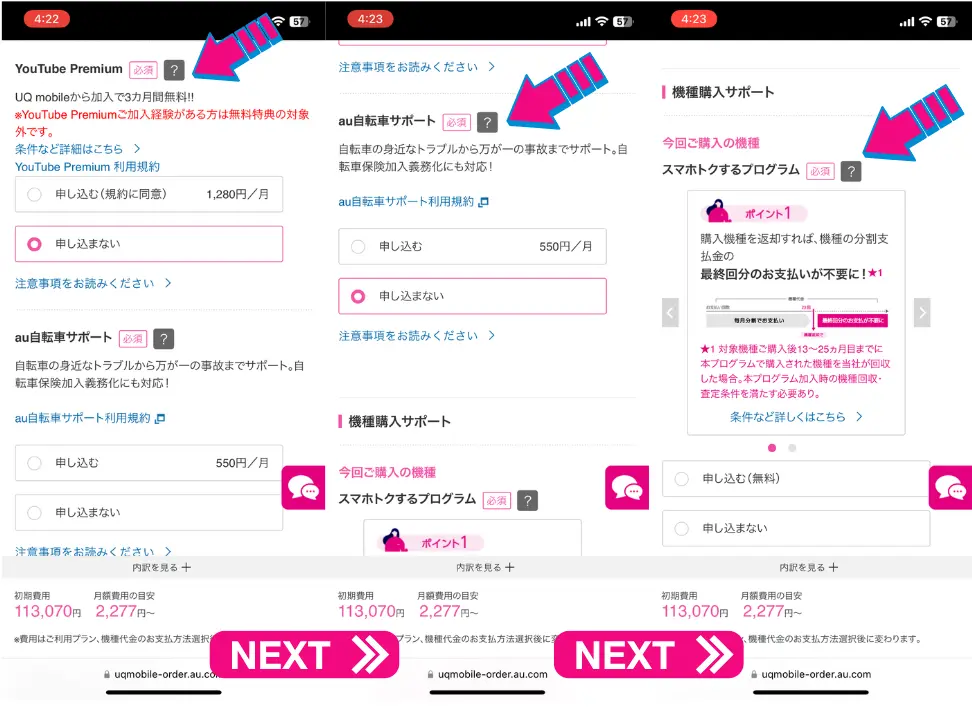
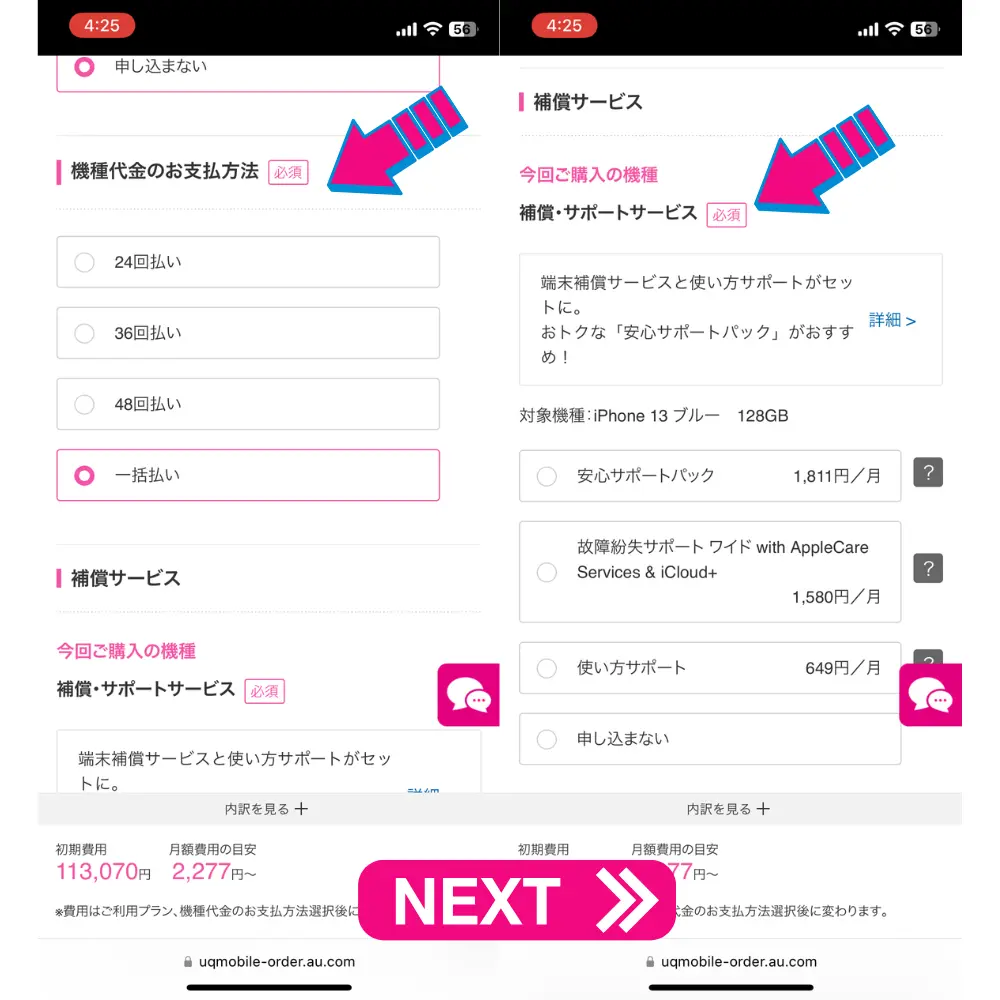
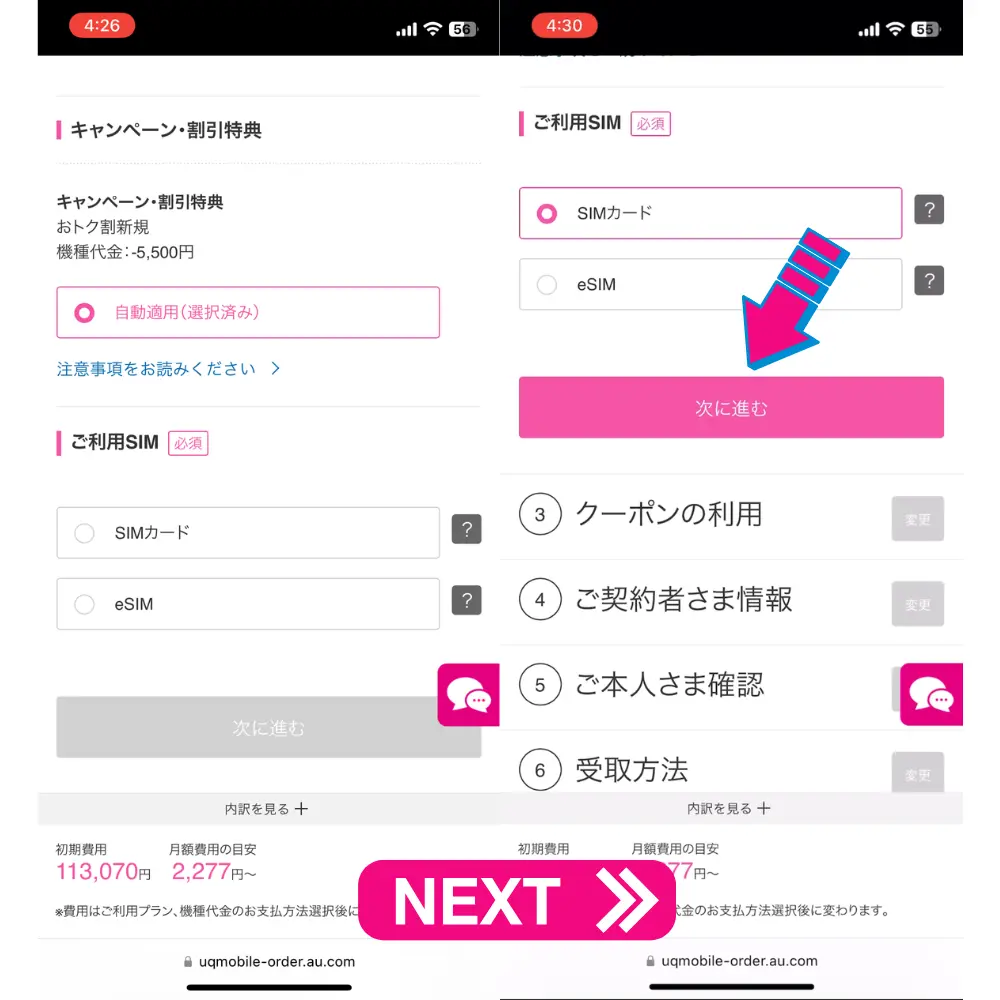
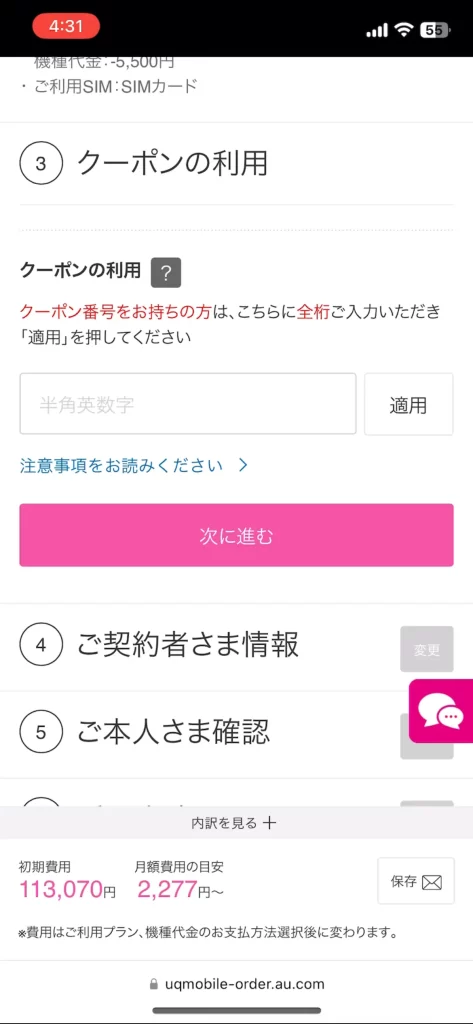
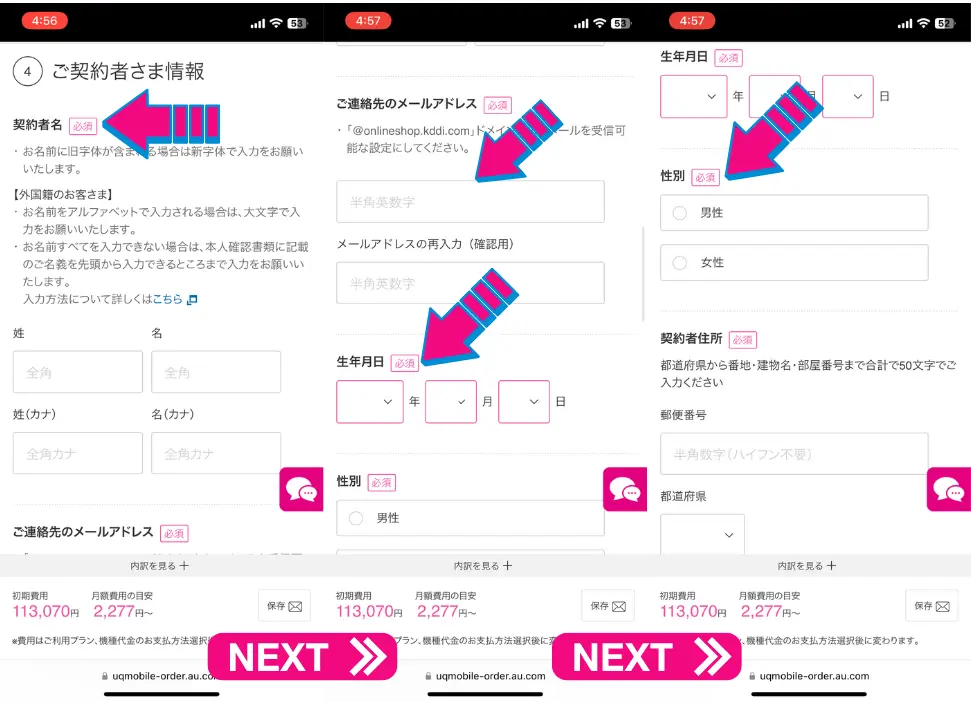
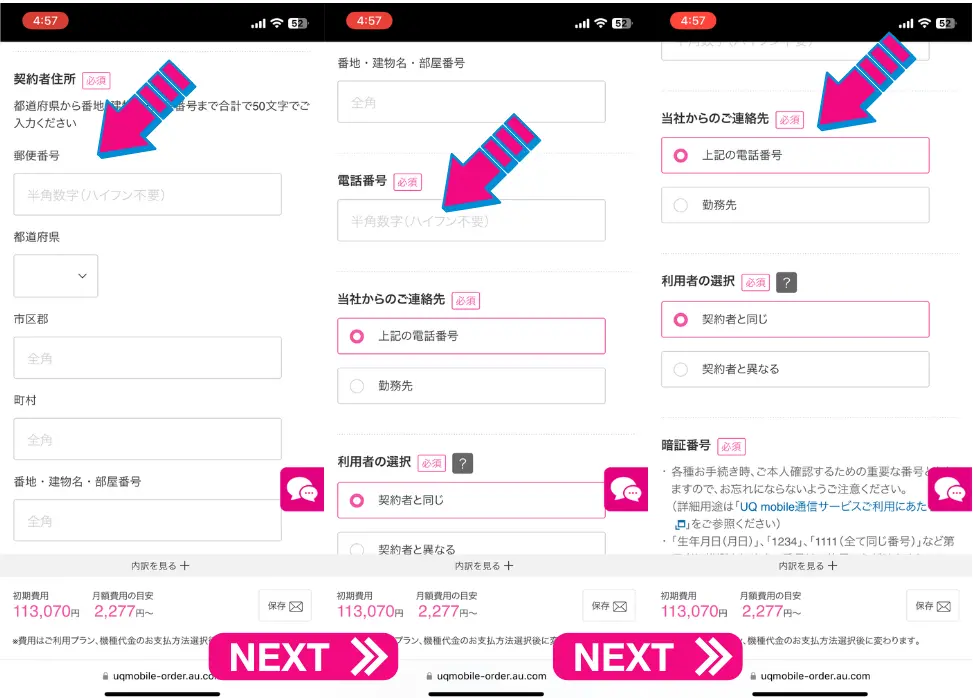
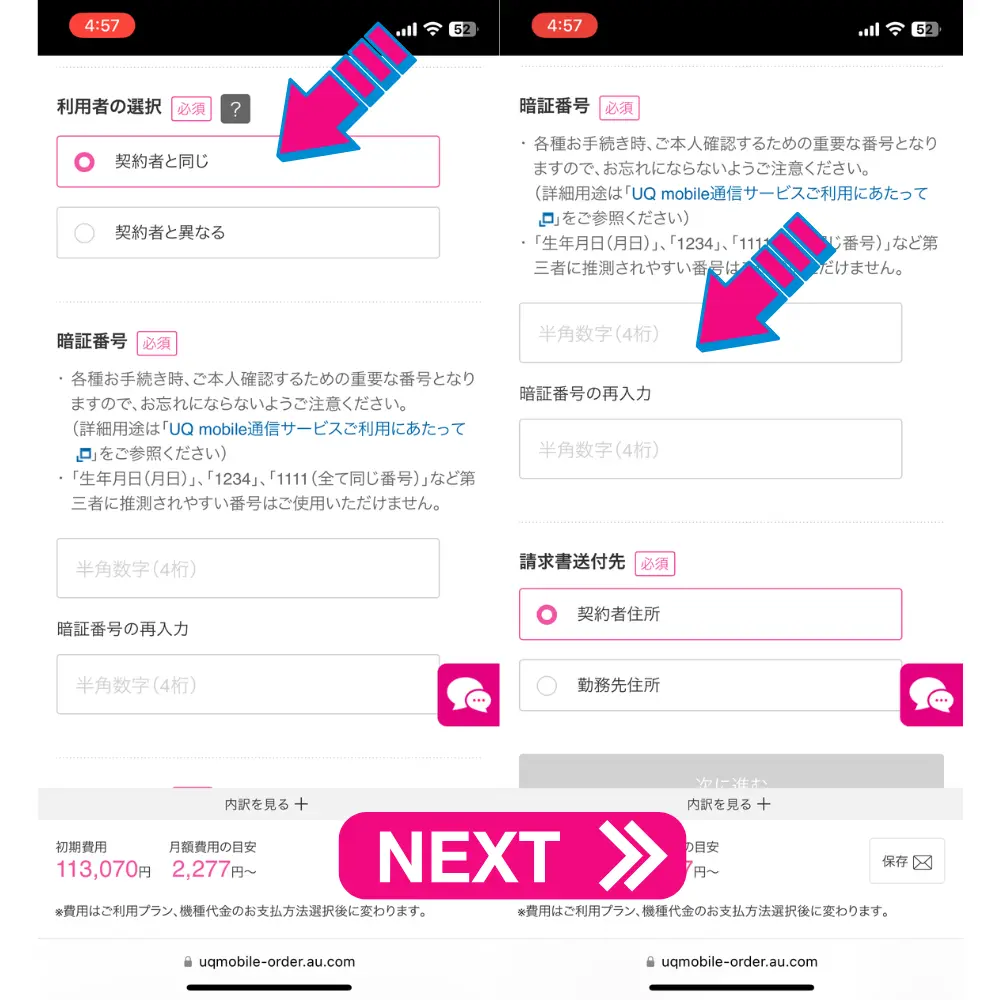
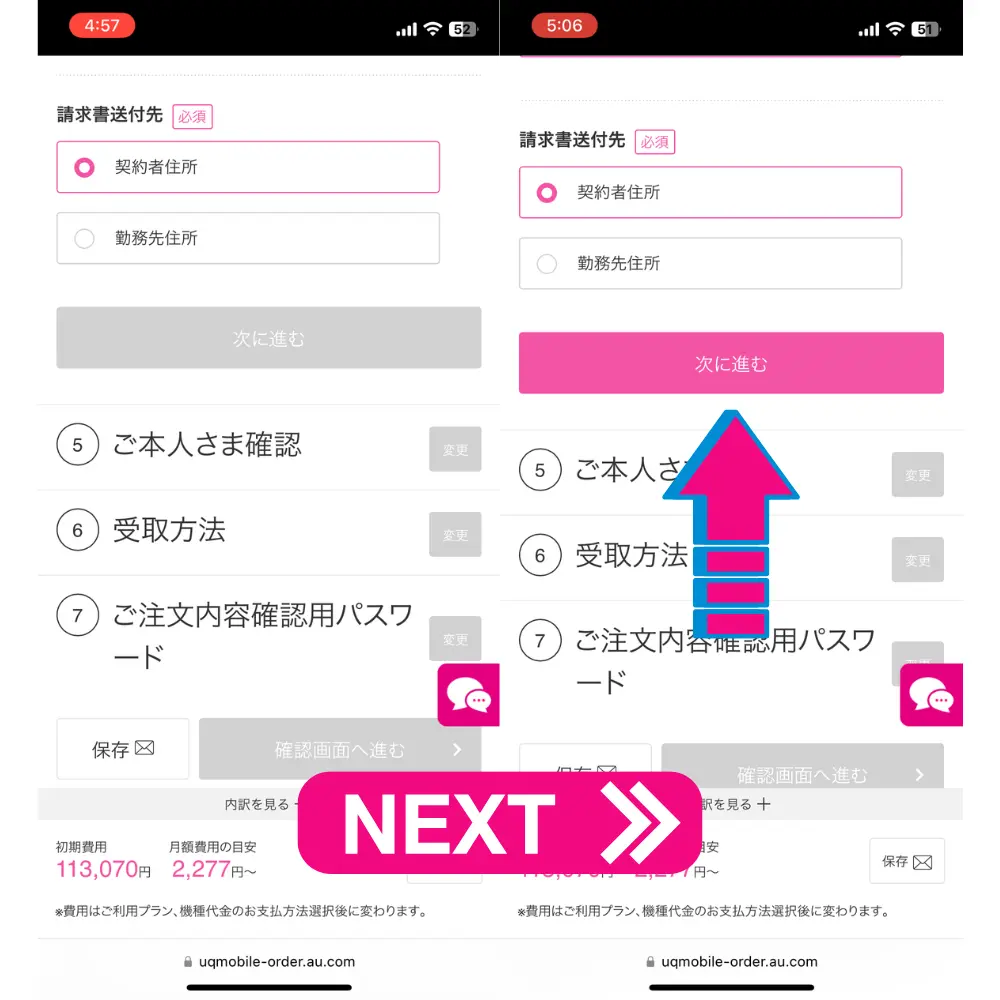

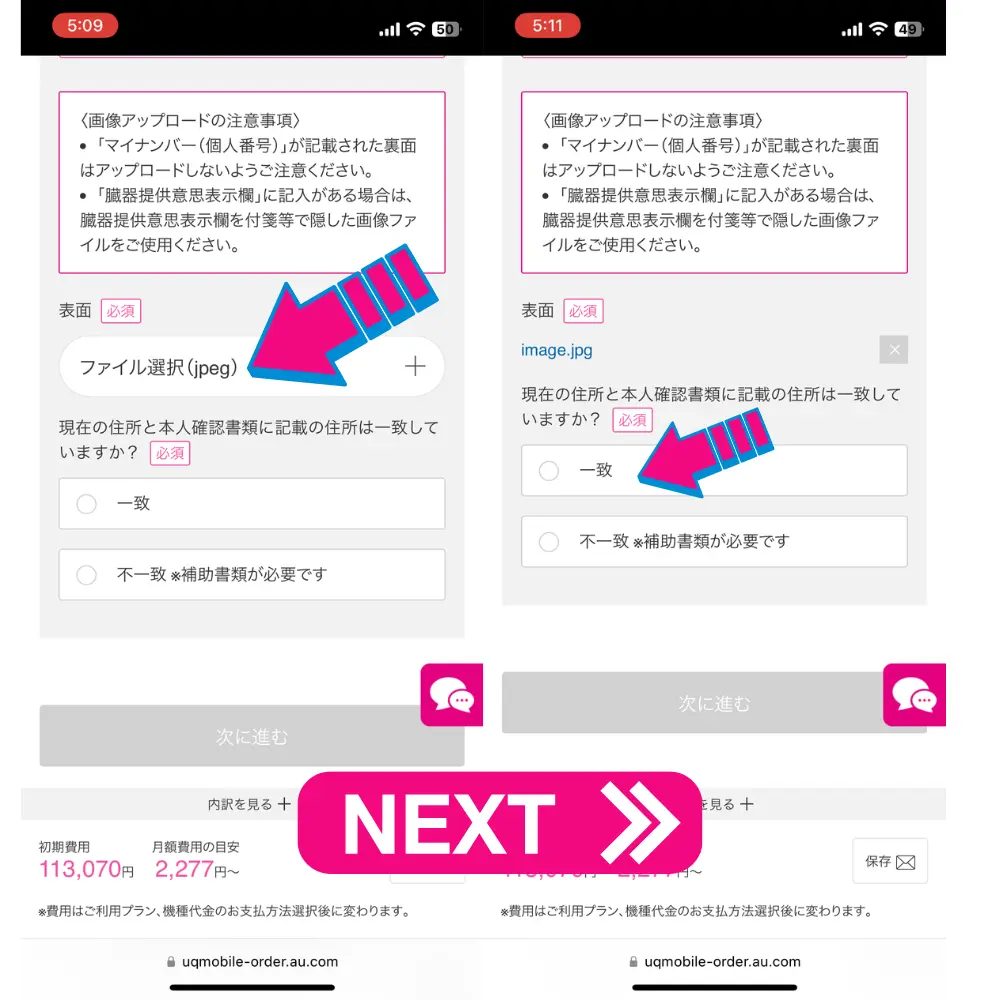
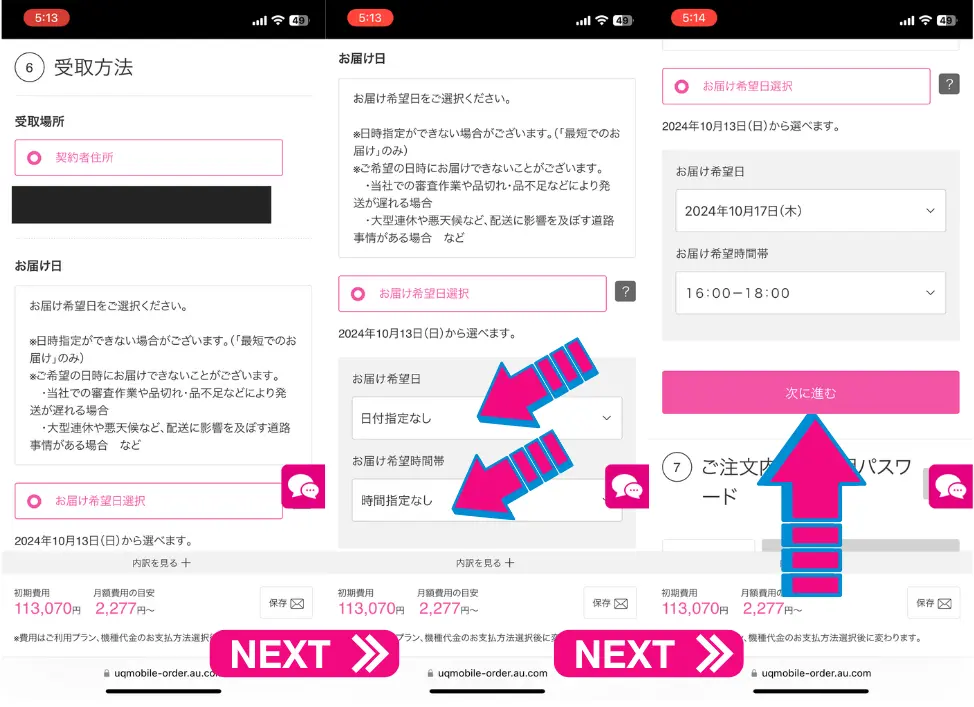
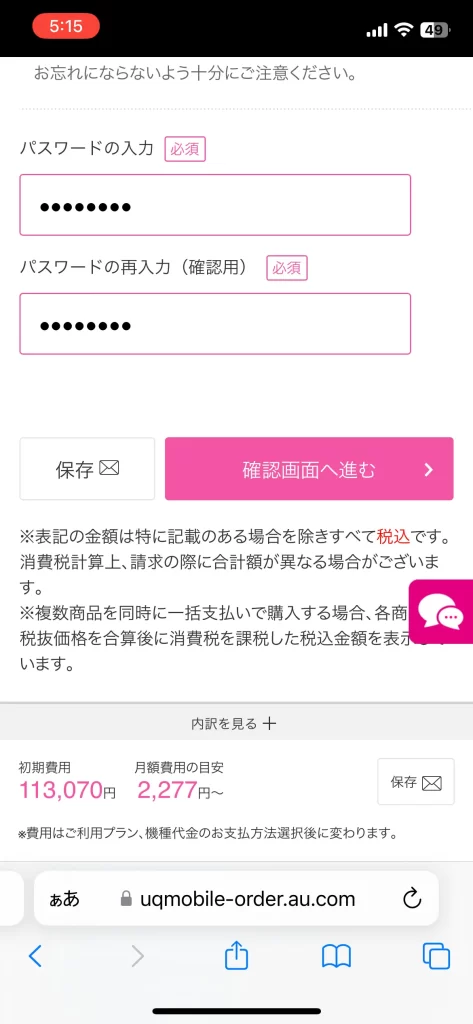
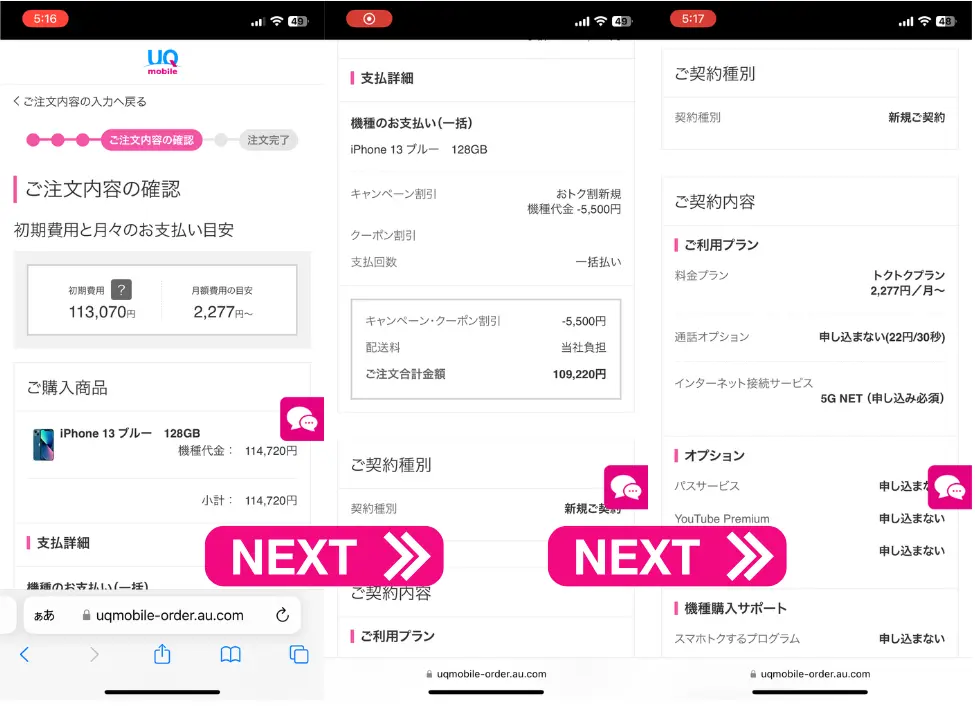
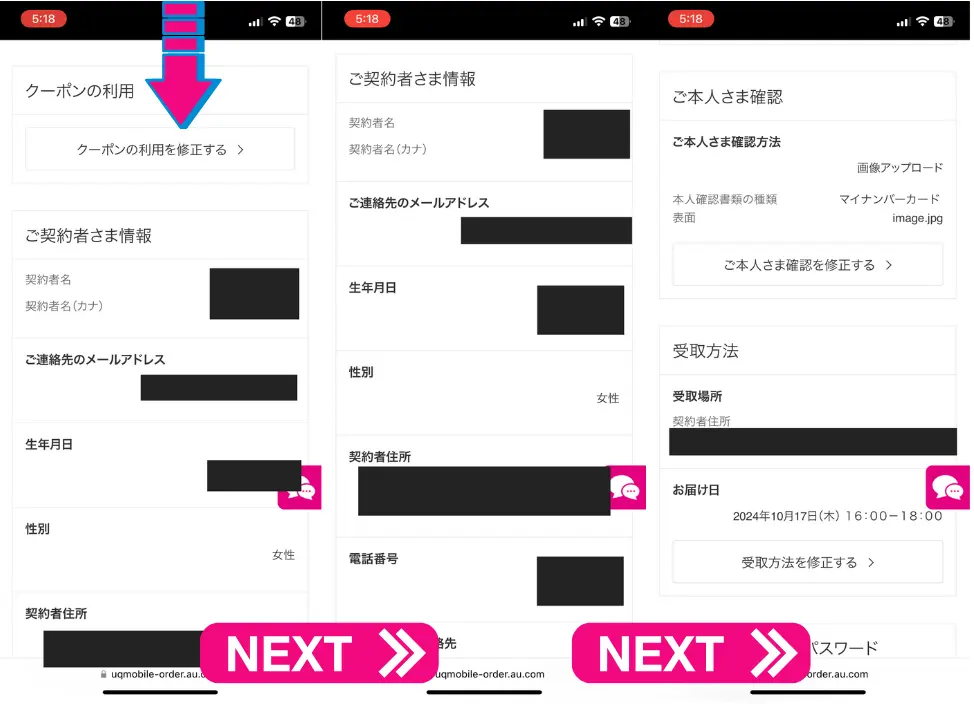
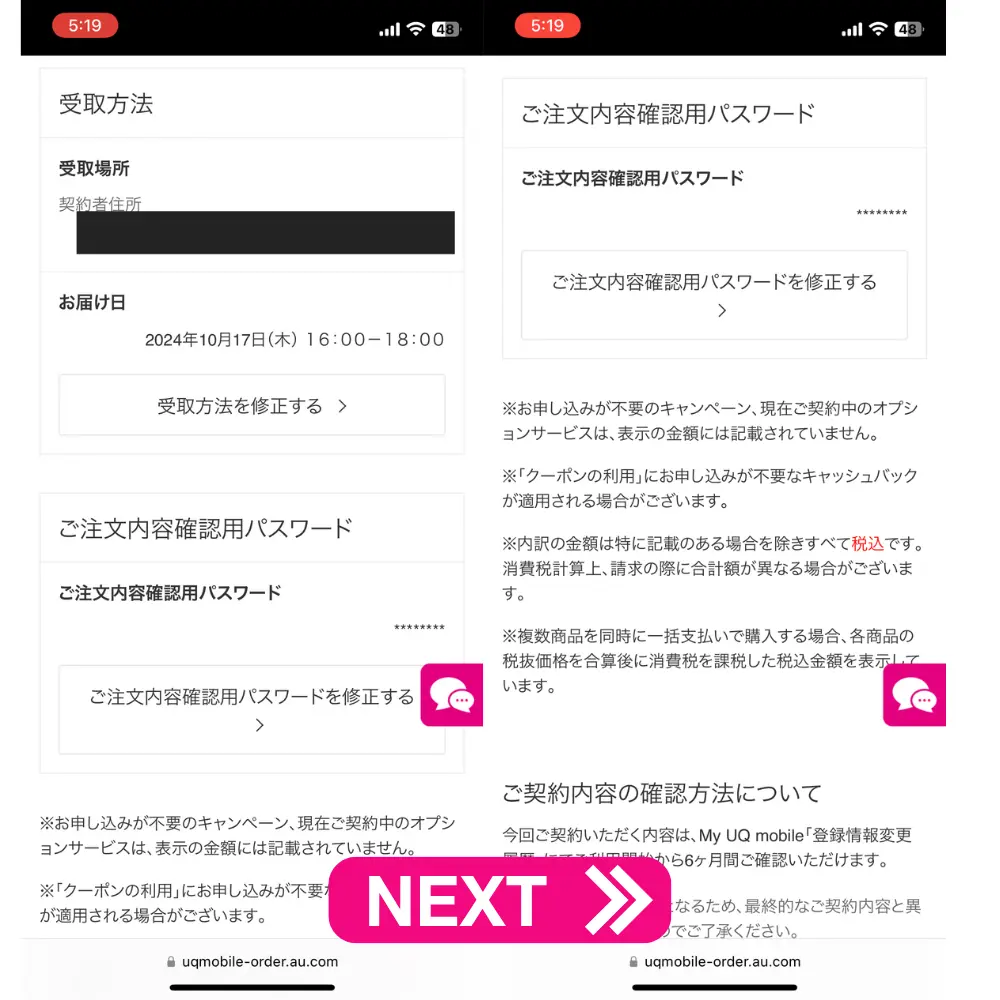
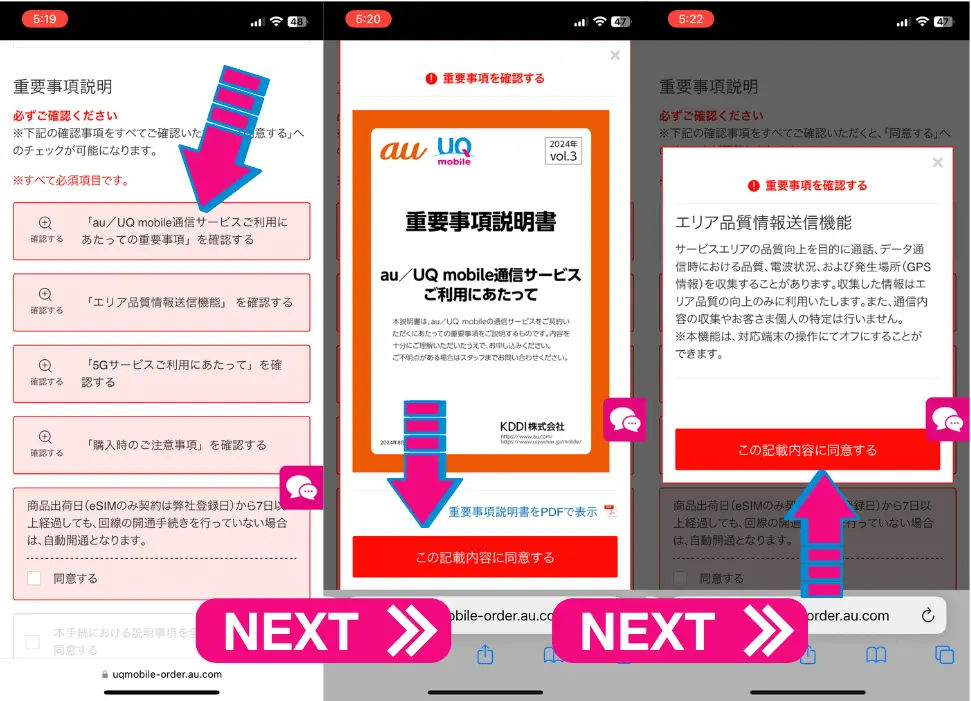
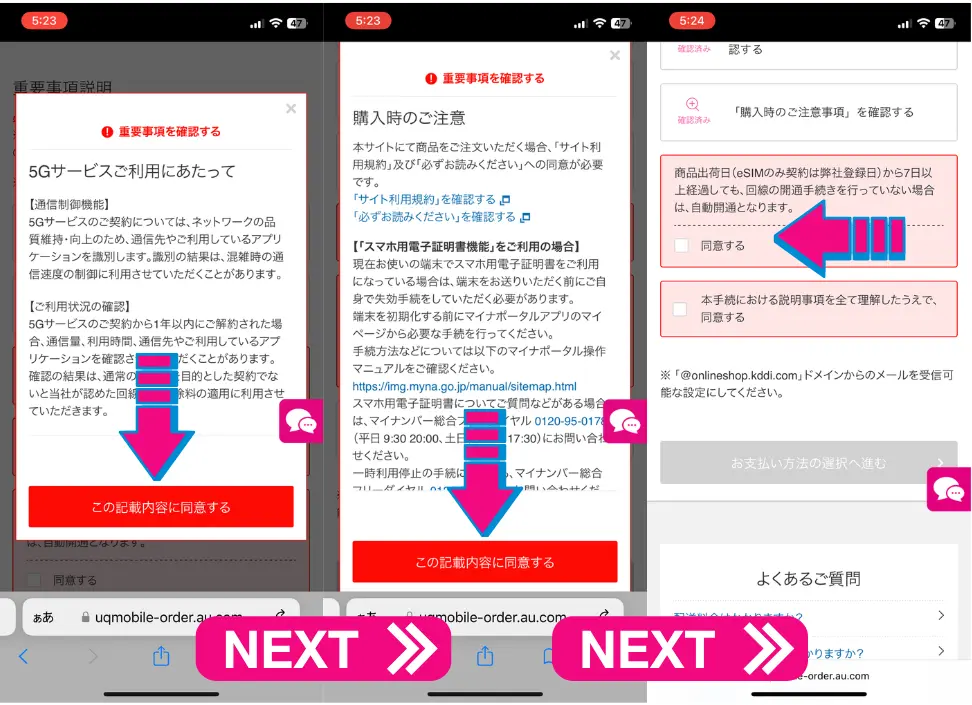
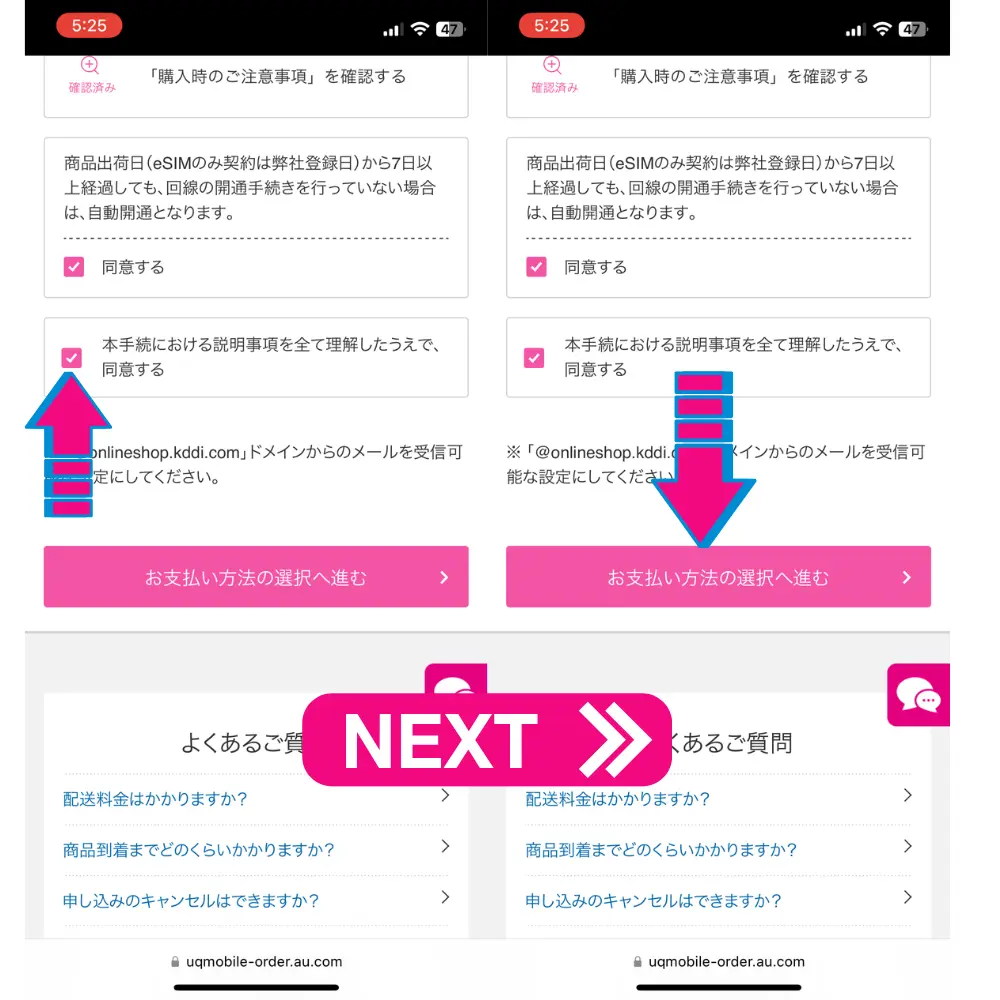
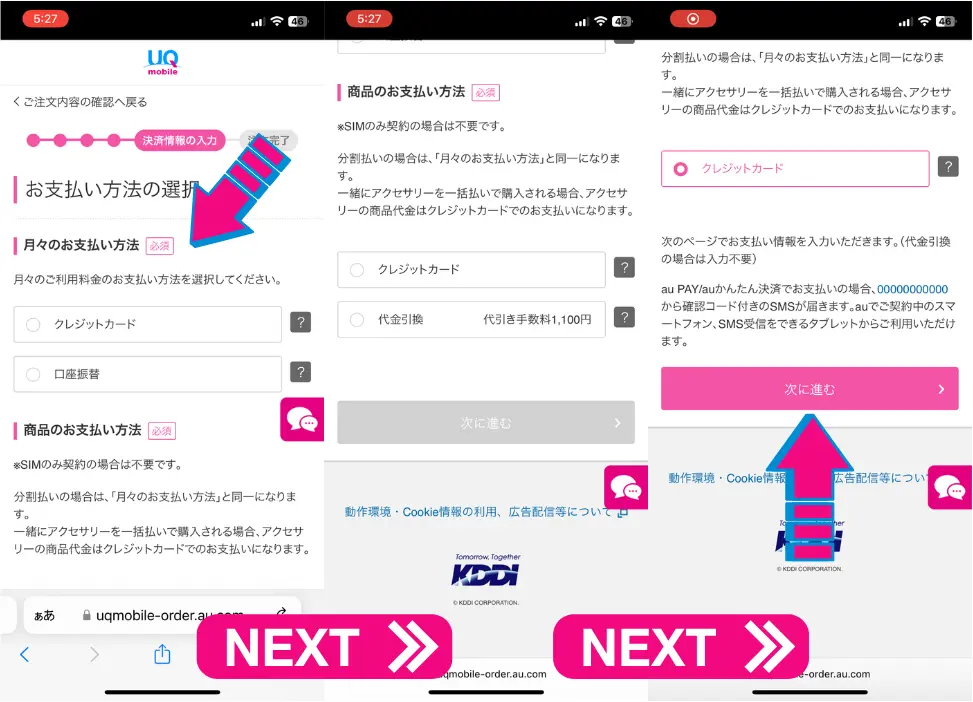
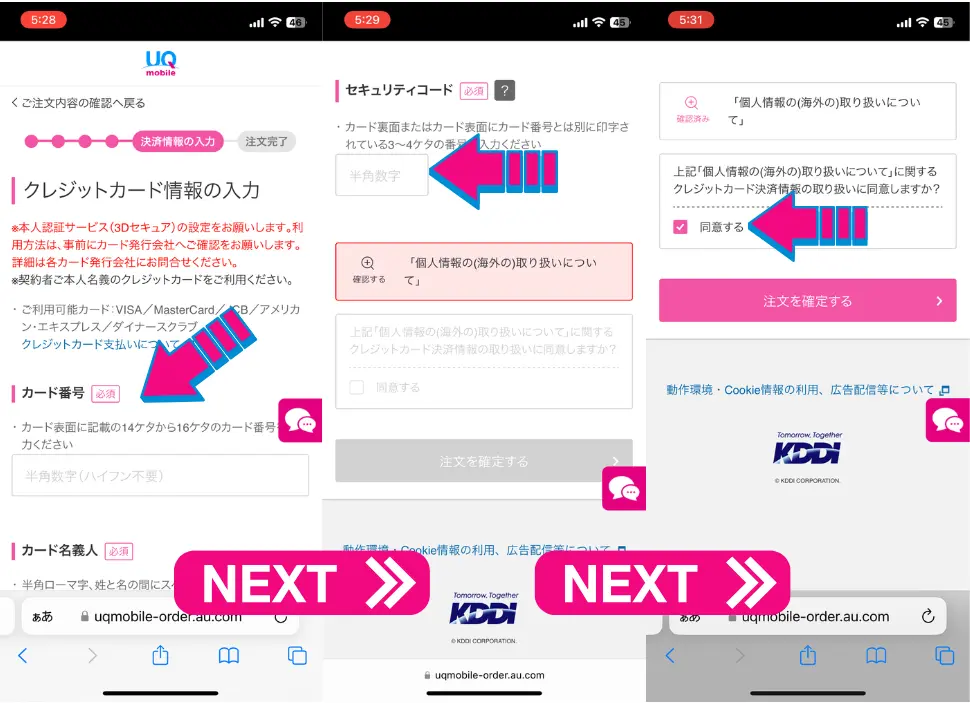
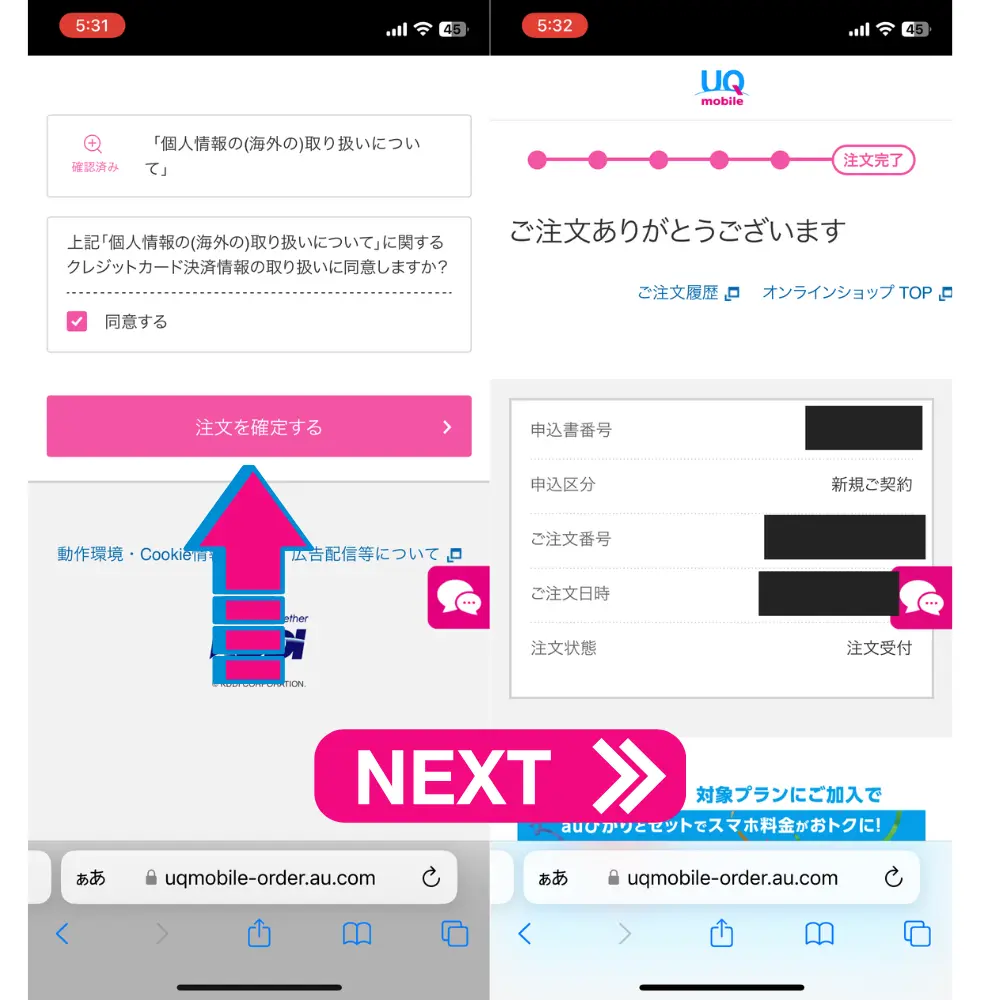
UQモバイルの新規契約後に初期設定する手順まとめ!実際にやってみた

UQモバイルの新規契約の手続き後、初期設定も進める必要があります。
こちらも実際にやってみた上で、写真を用いて解説します。






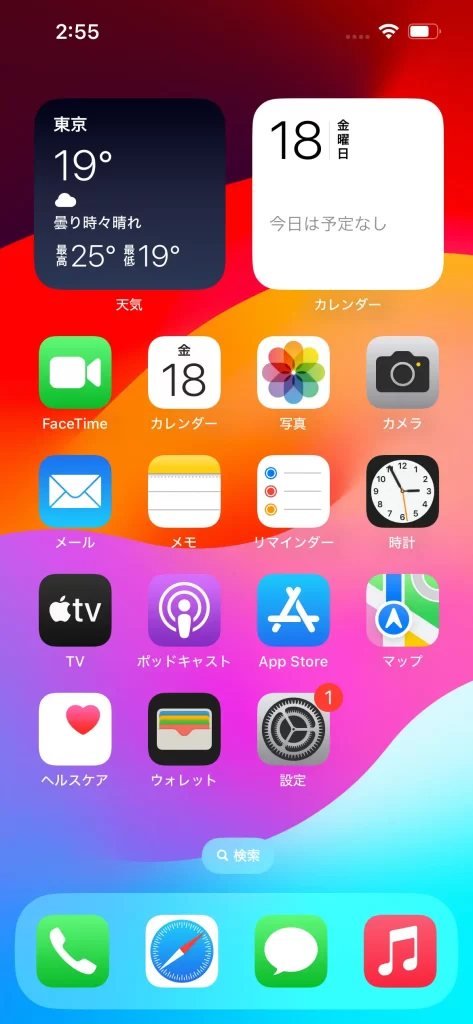
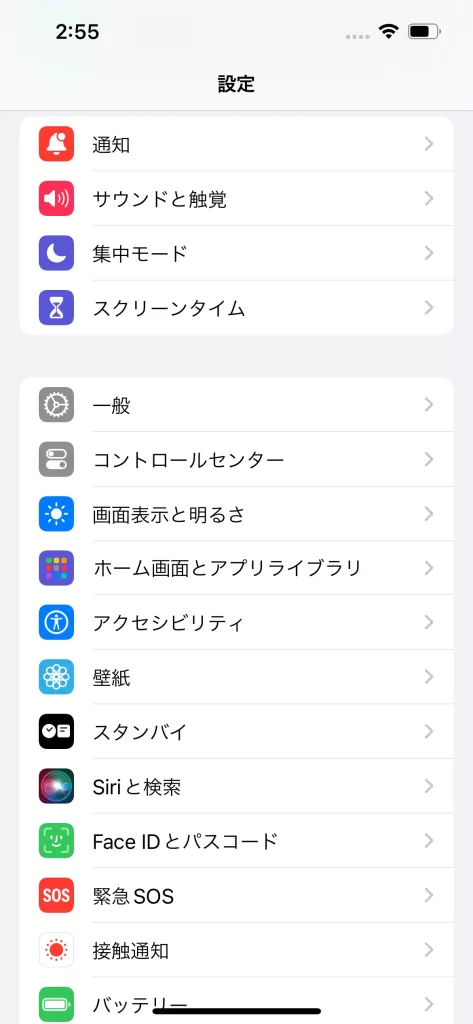
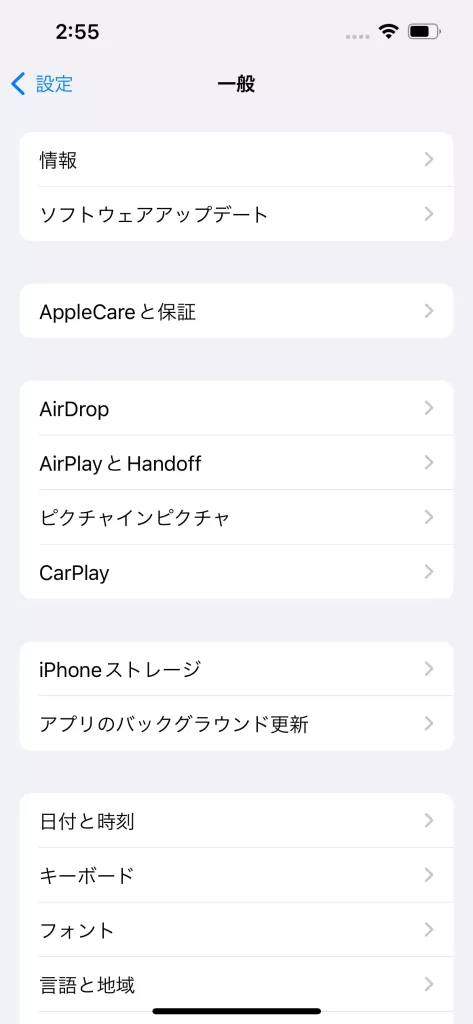
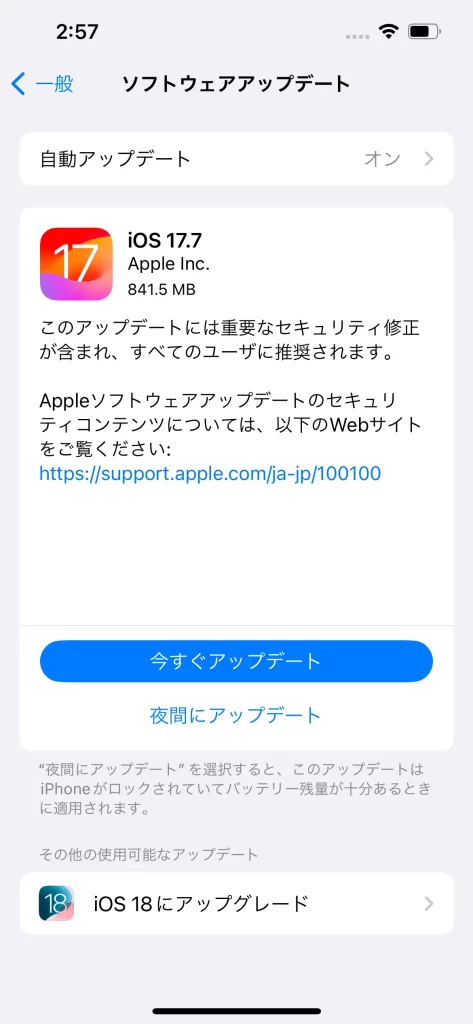
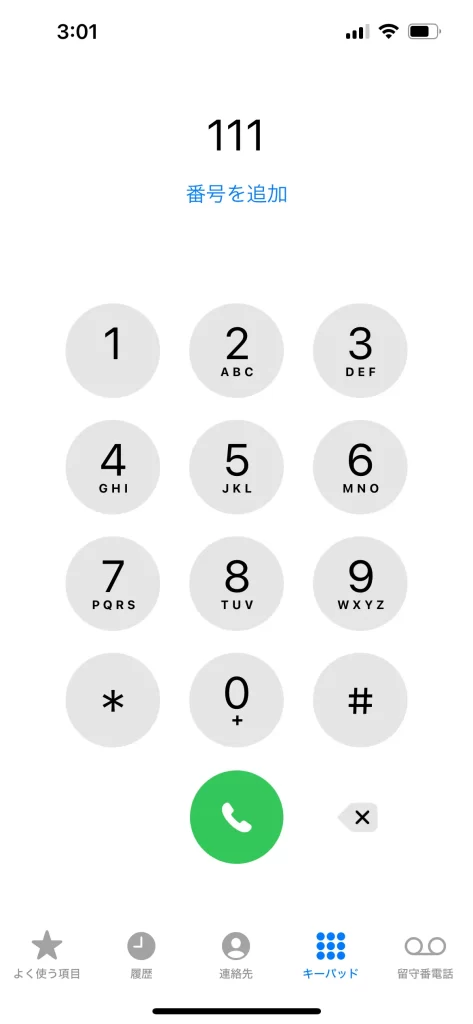
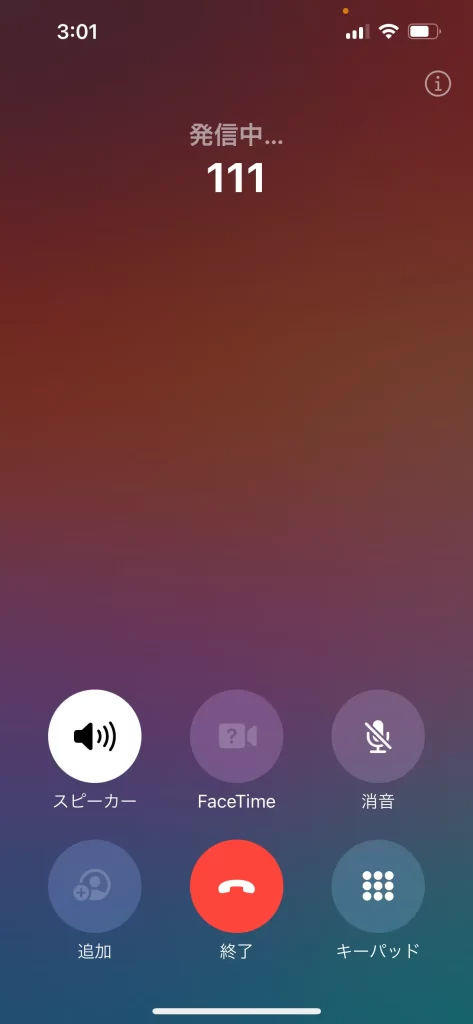
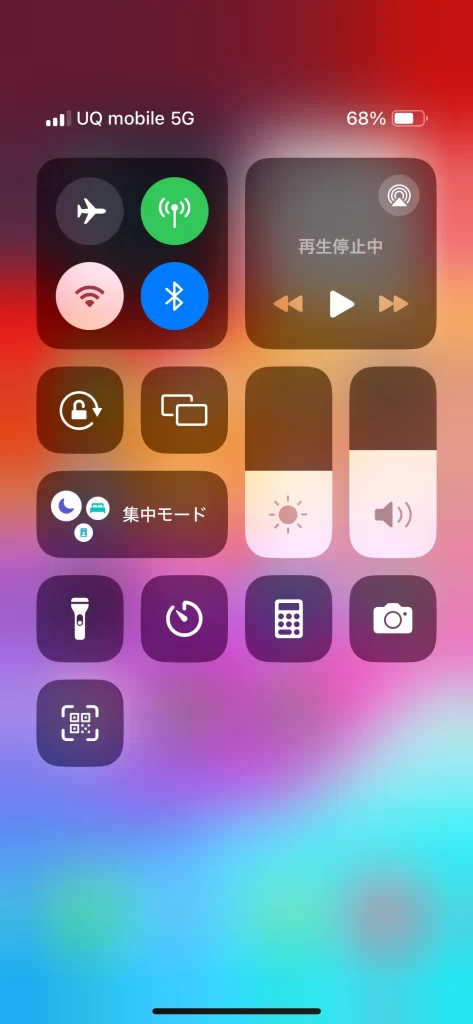
UQモバイルの新規契約時に利用できるキャンペーン

UQ mobile オンラインショップ おトク割|最大44,000円(税込)割引でスマホを購入できる
| 特典内容 |
|---|
| 対象機種が最大44,000円(税込)割引 |
| キャンペーンの条件 |
|---|
| UQ mobile オンラインショップでの購入時に、対象プランと増量オプションⅡに加入 |
| 注意事項 |
|---|
| 割引額は購入機種や、加入プラン/オプションによって異なる |
| 対象機種の例 |
|---|
| ・iPhone16e ・iPhone15 ・OPPO Reno13 A ・Samsung Galaxy A25 5G ・AQUOS sense9 など |
「UQ mobile オンラインショップ おトク割」では、オンラインショップでの契約時に最大44,000円の割引が受けられます。
最大限の割引を受けるには対象機種を購入する際に、コミコミプランバリューかトクトクプラン2の契約と、増量オプションⅡへの加入が必要です。
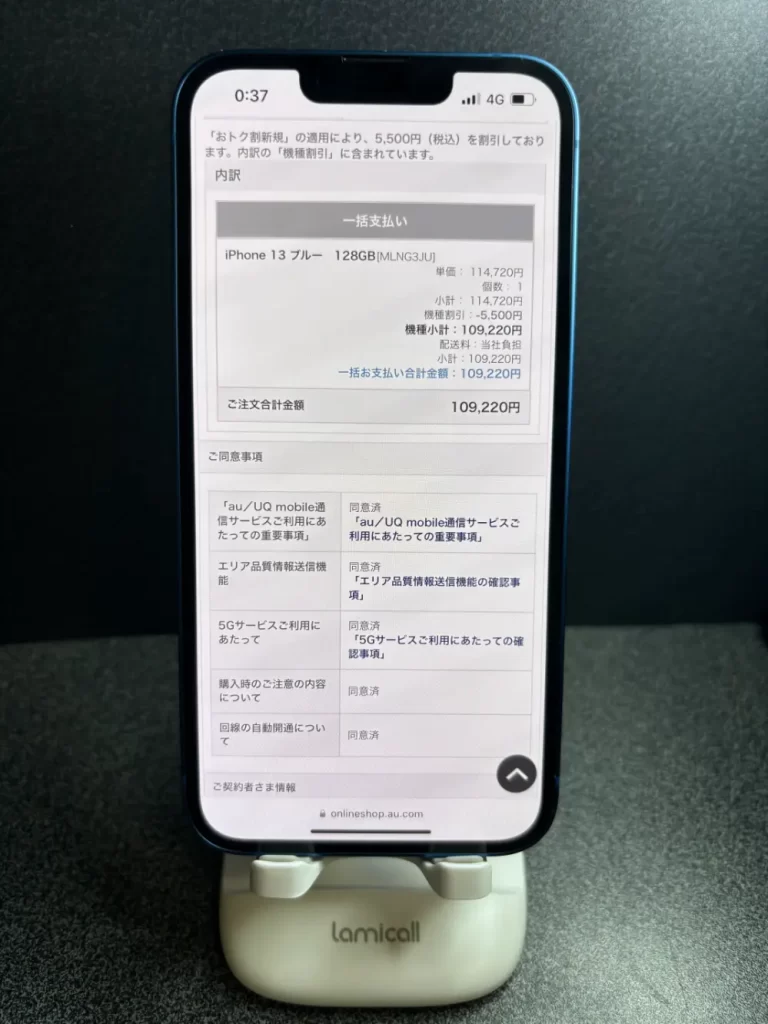
UQモバイルの回線と、iPhone13を新規契約でセット購入する際に、UQ mobile オンラインショップ おトク割を利用しました。
定価114,720円だったところ、キャンペーン適用で5,500円割引され、実質109,220円となりました。
増量オプションⅡは追加せずに購入したため、5,500円割引となっています。
公式サイトを見ると、増量オプションⅡに入らないと割引が受けられないと思うかもしれません。
しかし、最大の割引を受ける場合に、増量オプションⅡへの加入が必須となるだけで、増量オプションⅡへの加入をしなくても割引は受けられます。
ただ、増量オプションⅡへの加入がない場合は、割引額が下がるので注意してください。
増量オプションⅡ 無料キャンペーン|最初の7カ月間は料金がかからず利用できる!
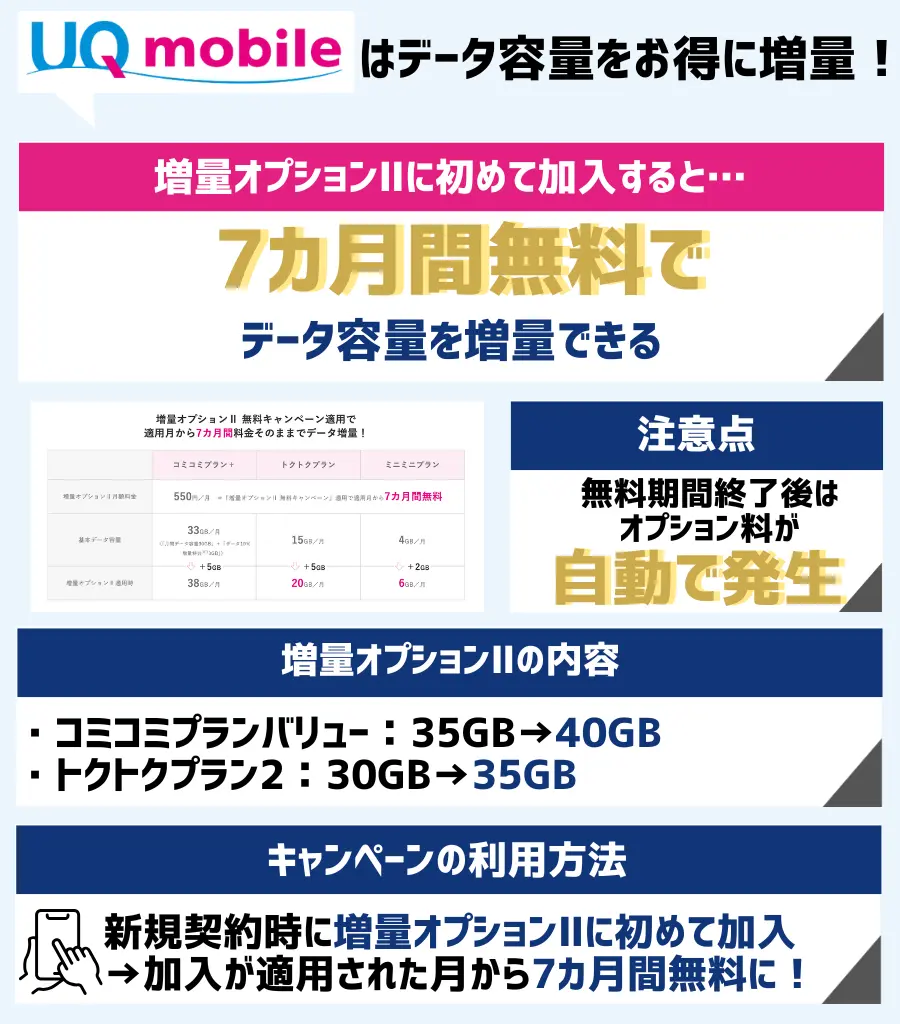
| キャンペーンの適用期間 |
|---|
| 7カ月間 |
| 特典 |
|---|
| データ容量の増量 コミコミプランバリュー、トクトクプラン2:+5GB |
| 受付期間 |
|---|
| ~終了日未定 |
| キャンペーンの条件 |
|---|
| 初めて増量オプションⅡを契約した場合 |
UQモバイルの「増量オプションⅡ 無料キャンペーン」は新規契約時に利用でき、7カ月間無料でデータ容量を増量できるオプションです。
未使用のデータは翌月に繰り越されるため、効率的に利用できておすすめです。
なお、無料期間終了後はオプション料が自動で発生し、解約しない限り満額が請求されます。

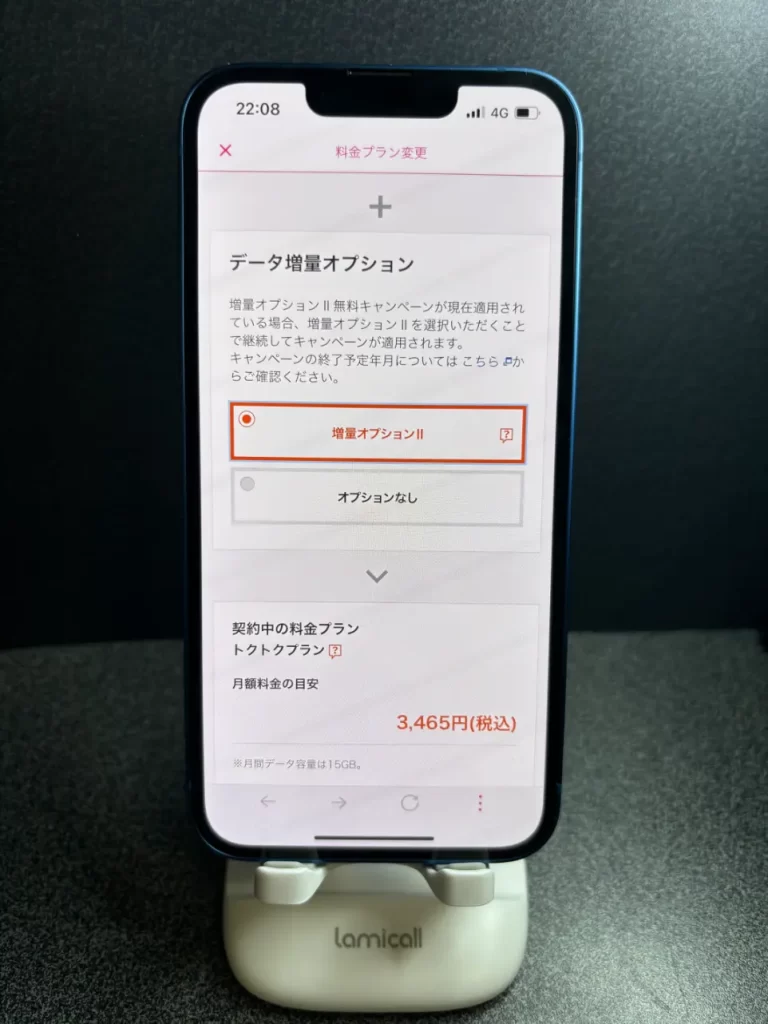
増量オプションⅡは新規契約を進める際に、加入するかどうかを選択できます。
最初から増量オプションⅡを利用する予定の場合は、新規契約時に加入するとスムーズです。
なお増量オプションⅡは、my UQ mobileのマイページ「料金プラン変更」から追加が可能です。
キャンペーンでは7カ月間無料でデータ容量を増やせるので、一旦試してみるのもおすすめです。
無料期間中に解約を行うと料金は発生しないので、試す中で不要と感じたらオプションを解約しましょう。
Netflix初回加入で最大20%Pontaポイント還元|UQモバイルからの加入でお得に

| 特典 |
|---|
| ▶コミコミプランバリュー、トクトクプラン2 「広告つきスタンダード」「スタンダード」「プレミアム」の利用時 月額料金の20%相当のPontaポイント |
| 適用条件や申し込み方法 |
|---|
| ・UQモバイルを契約中のスマホから手続き ・UQモバイルサイト(またはUQモバイル・au取扱店)経由で申し込み |
UQモバイル利用中に、Netflixのプランに初めて申し込むと、毎月の月額料金(税抜)の最大20%相当がPontaポイントとして還元される、魅力的なキャンペーンです。
- ポイントは利用翌月末までに加算
- SMS受信環境がない場合などは対象外
- UQモバイルの旧プランで、「スタンダード」や「プレミアム」の上位プランを利用する場合は還元率が10%
申し込み時に、Netflixアプリから直接加入すると特典が受けられないので、必ずUQモバイル経由で手続きしましょう。
au契約から移行する際は、Netflixが自動退会となるため、改めて申し込みが必要になります。
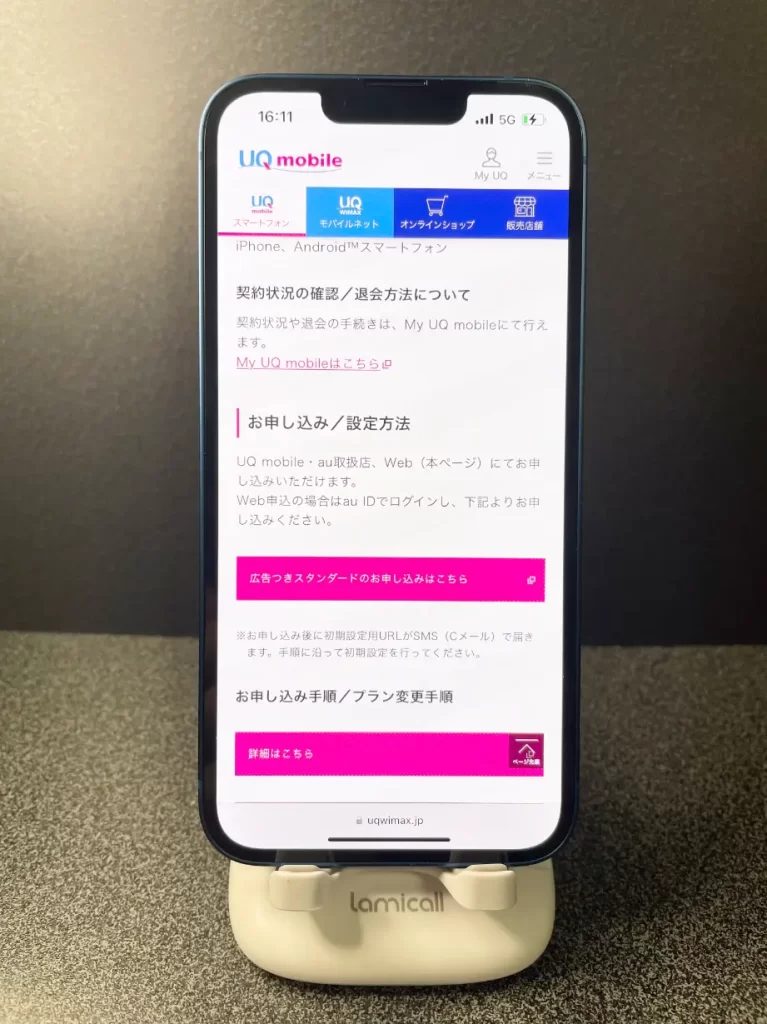
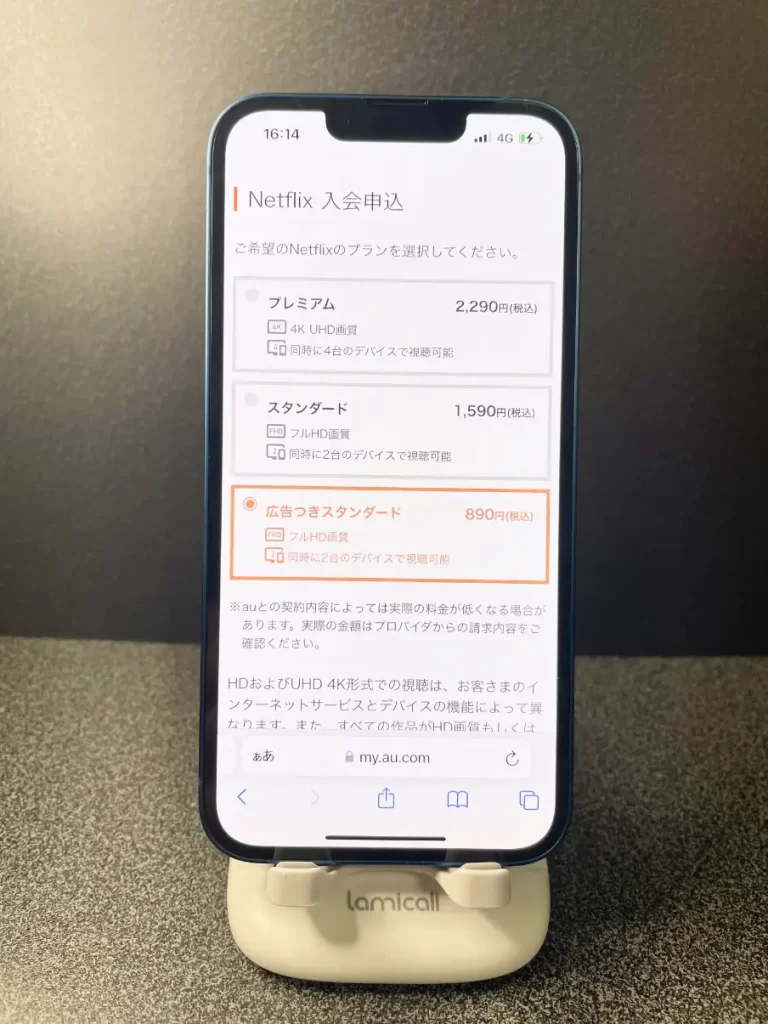
UQモバイルを利用しているスマホから、利用手順を確認しました。
利用時は、まず公式サイトのキャンペーンページから専用URLへ進み、au IDでログインした後に、Netflixの「広告つきスタンダード」を選択します。
プラン選択画面にはキャンペーンに関する説明がないため、注意が必要です。手続き完了後には最大15%分のPontaポイントが還元される流れでした。
UQ mobileからApple Oneにご加入で、3カ月間無料!|月額料金1,200円が通常よりもお得に

| 特典の内容 |
|---|
| Apple One(月額1,200円)が初回加入で3カ月間無料 |
| 申し込み方法 |
|---|
| ・UQ mobile取扱店または、Webから申し込み可能 ・Web申し込みの場合は、au IDでログインが必要 |
| キャンペーンの条件 |
|---|
| ・iOS 14.7以降のiOS端末、Apple IDが必要 ・5Gプランへの加入が必要 ・Apple Music6カ月無料特典の利用者は対象外 |
| 注意事項 |
|---|
| ・既存のApple Music加入者は、無料期間の対象外 ・iCloudプランは既存のものと自動的に統合される ・途中解約は満額請求される |
UQモバイルの新規契約者を対象に、Appleの4つのサービス(Apple Music、Apple TV+、Apple Arcade、iCloud+ 50GB)をパッケージで提供し、初回加入から3カ月間無料で利用できるキャンペーンです。
パッケージ内に含まれる4つのサービスを個別契約する場合よりも、毎月1,810円分をお得に利用できるようになります。
iPhoneシリーズを購入、もしくは現在使っているiPhoneを継続して新規契約をするならおすすめのキャンペーンです。
他社と比較しても、Apple Oneに関するキャンペーンを行っているのは、UQモバイルのみです。
そのため、Apple Oneの利用を考えている人は、3カ月無料で試せるUQモバイルがおすすめです。
なお、Apple Musicなどをすでに使っている場合は、対象外となるので注意してください。
大還元祭キャンペーン|新規契約で利用できる特典が豊富

| 特典の種類 | キャンペーンの条件 |
|---|---|
| 新規契約で割引や、ポイント特典をプレゼント | 新規、もしくは乗り換えでSIM契約をする人が対象 |
| オンラインショップでの購入で、スマホ代が最大44,000円(税込)割引 | オンラインショップでの購入 |
| iPhoneを下取りに出すと、通常より多くのポイントを還元 | iPhoneの下取りが対象 |
| au PAYゴールドカードに新規入会し、利用することでポイントを付与 | 条件を満たして、au PAYゴールドカードを利用 |
| 対象プランの契約で、Amazonプライムが3カ月間無料 | 対象プランを契約 |
UQモバイルの大還元祭キャンペーンは、利用できるプログラムを一覧にしてまとめてくれています。
- au PAY残高還元(不課税)が行われる「UQ mobile SIMデビューキャンペーン」
- オンラインでの購入限定で、スマホが割引される「UQ mobile オンラインショップ限定 おトク割」
具体的に紹介されているキャンペーンは、上記などです。
UQモバイルを新規契約する際、どのようなキャンペーンが利用できるかをチェックしたいときに、大還元祭のキャンペーンページを確認するのがおすすめです。
au PAY マーケット会員に向けた先着のクーポンの配布もあり、ほしい人は早めに入手しておくと安心です。
YouTube Premiumが2カ月間無料|広告なしでの動画視聴やバックグラウンド再生が可能に
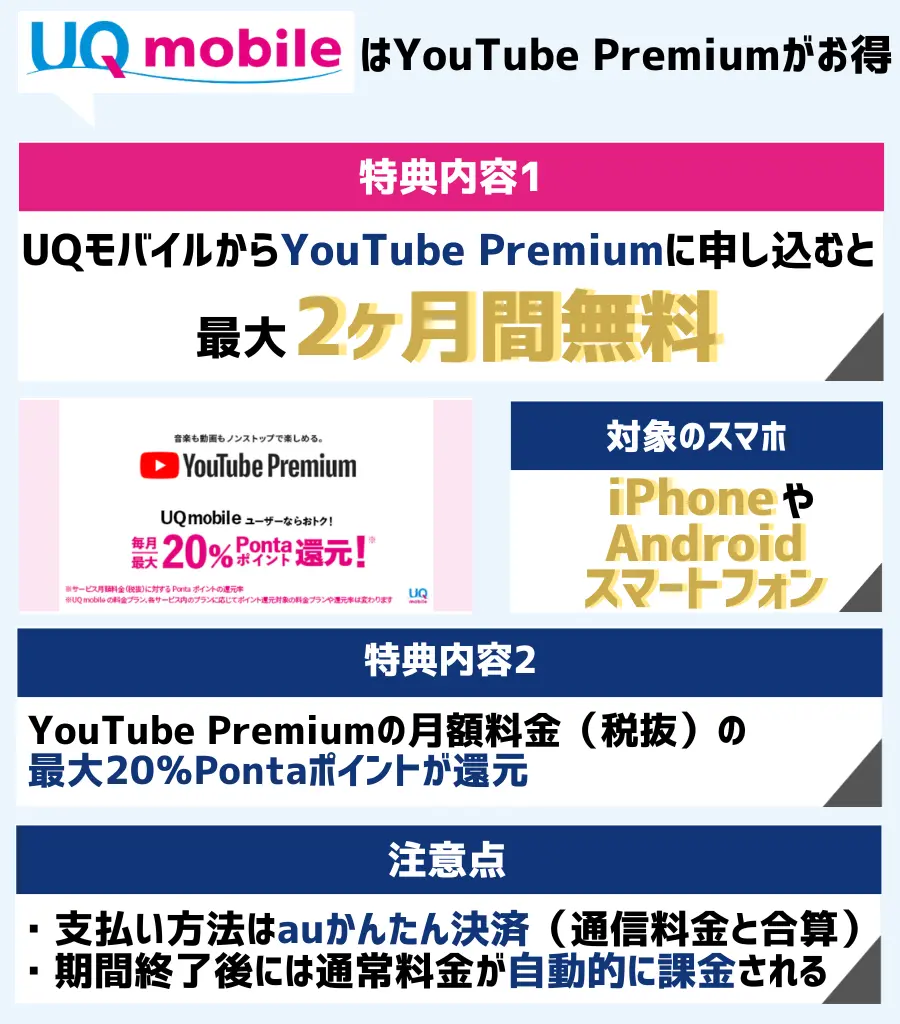
| 特典の内容 |
|---|
| ・YouTube Premiumが2カ月間無料 ・YouTube Premiumの月額料金(税抜)の最大20%Pontaポイントが還元 |
| キャンペーンの対象者 |
|---|
| UQモバイルの5G対応プランを契約しているiPhone、Android™ユーザー |
| 支払い方法 |
|---|
| auかんたん決済(通信料金と合算) |
| 申し込み方法 |
|---|
| UQ mobile取扱店や、Webで申し込みから |
UQモバイルの新規契約者向けキャンペーンの中に、YouTube Premiumを2カ月間無料で利用できる特典があります。
YouTube Premiumに加入すると広告なしで動画視聴ができ、YouTube Music、YouTube Kidsをバックグラウンドやオフラインでも利用できるようになります。
無料期間は2カ月間で、その間に退会手続きを行わない限り、期間終了後には通常料金の月額1,280円(税込)が自動的に課金されるため注意してください。
また、コミコミプランバリュー、トクトクプラン2の場合、YouTube Premiumの月額料金(税抜)から最大20%がPontaポイントで還元されます。
楽天モバイルやソフトバンクでも同様に、YouTube Premiumのキャンペーンを行っていますが、その他のサービスでは無料キャンペーンは行われていません。
YouTube Premiumを試したいUQモバイルユーザーや、新規契約者におすすめです。
なお、すでにYouTube Premiumを利用している場合や、過去に利用したことがあるとキャンペーンは使えないため注意が必要です。
UQモバイルの新規契約時によくあるQ&A
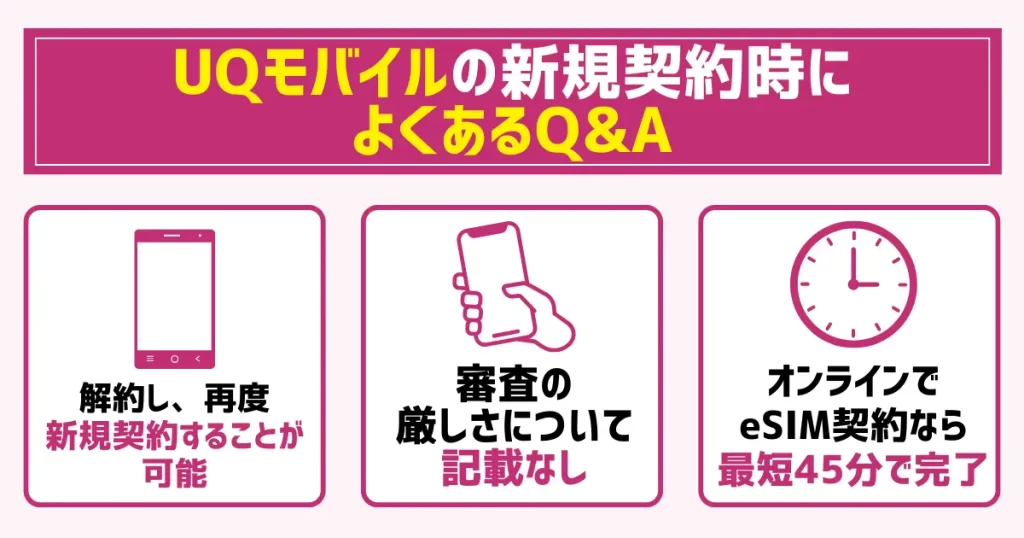

まとめ:必要なものを準備してから、UQモバイルの新規契約を進めよう

UQモバイルのオンラインから新規契約するのが簡単かつ、スムーズにできておすすめです。
一方で店舗サポートもあるため、新規契約の手続きに不安がある人は、対応している最寄りの店舗に行ってみてください。






コメント